os 설치 3 (실패)
이 글은 타인에게 도움이 안 되는 글이다 실패한 내용을 나중에 확인할 것이 있을까 해서 적어본다
도움은 다음 주소에서 받을 수 있다
입문자를 위한 x86 안내서
https://x86.co.kr/tip/1066190
굳이 필요하다면 이런 류의 글을 작성하는 사람이 타인이 어떻게 이해하는 지 정도의 참고 글로만 쓰임이 있겠다
이 그림이 여기에 있을 곳이 아닌데..
이런 문장은 쓰고 싶지는 않았지만, 남의 글을 읽으면서 불편을 느끼는 사람이 있어 적어본다 이 글은 다음에 내가 참고로 하기 위해 검색하는 시간을 줄여보고자 남기는 것이지 누구에게 안내문으로 쓰는 게 아니다 이 작업은 돈이 되는 작업도 아니고 누군가의 질문에 대답할 여유도 없다 이 설치는 window10에 비해 엄청난 시간과 노력이 필요한 작업이고 꼭 해야만 하는 이유가 있지 않다면 아예 포기하는 게 낫다 나는 이 작업을 위해 고가의 pc 부품을 샀고 몇 번 실패한 뒤로 포기했다가 또 잊지 못하고 이 작업을 하고 있다 안 해도 될 고생을 스스로 하고 있는 것이다 아마 몇 번 써보고 삭제할 지, 나도 모른다 앞으로 인터넷을 끊고 전화도 끊을 생각을 하고 있는데 아마 (미련을 남기지 않으려는) 그 전 단계가 될 것 같다
제목을 길게 달 수는 없었다
자꾸 잡념만 생기고 생각에서 벗어나볼 생각에 설치를 해보려고 한다
이 방은 엄청나게 춥다 오히려 밖보다 춥다 그래서 키보드 작동이 잘 안 된다
itunes store 설치
id를 생성하기 위해서 필요한데, 이동전화기 등 같은 회사 제품을 가지고 있다면 간단하겠지만 windows pc에서 작업하려면 windows용 프로그램을 받아 설치해야 한다
처음에는 계정 생성 창이 뜨지를 않고 반응이 전혀 없는데 어찌 하다 보니 창이 생겼고 가입을 하긴 했는데, google의 내 id인데 비밀번호를 알지 못해 다른 id로 다시 가입하였다 계정 가입 시도도 해보았고, 등록 계정이 아닌 없는 계정으로 log in 시도도 해보았다 google은 보안문자가 알아보기 어렵고 소리도 전과 달리 전혀 알아들을 수 없었다 젊은 사람 귀엔 들릴 지 몰라도 늙은 사람 귀에는 멍멍한 소리로 들린다 따라서 보안 코드를 받을 수 있는 다른 google id를 입력하거나 새로 만들어 e-mail을 받을 수 있는 계정으로 등록해야 한다
나는 windows를 쓰지 않는데 이 설치를 위해 windows가 설치된 디스크만 남기고 모두 떼어내고 작업 중이다
새 Apple ID를 생성하는 방법
https://support.apple.com/ko-kr/HT204316
Windows PC에서 Apple ID 생성하기
라는 검색어로 google 검색을 하면 파일을 받을 수 있기는 하지만 링크하진 않겠다
늦게 파일을 받으면 연결이 끊긴 게 많고, 개인이 공유 개방한 파일은 되도록 받지 않는 게 좋다 pc를 처음 배울 때의 경험인데, 교본대로 진행된 적이 거의 없었다 이 때 포기하는 것보다 다른 방법을 스스로 찾아나가는 것이 도움이 될 것 같다
iTunes64Setup.exe
이 파일을 받아 설치하고 계정을 만들면 된다
보안 질문에 세개 나오는데 답이 달라야 한다 비밀번호에는 영문 대문자가 하나 들어가야 하고 8자라야 된다 아이핀 만들 때 조합문자 10자라고 하지만 12자이고 windows에선 키보드 입력 값은 안 되고, 터치 키보드 입력값만 비밀번호로 유효해서 아이핀 사용을 포기했고, 국민은행까지 가서 아이핀 만들기용 통장까지 개설했는데, 농협에서 만들어 둔 게 있어 잘 되지 않았다 뭘 해도 인증 기기는 이동전화기가 없으면 어렵게 되어있다 제2의 active x가 아니면 무엇이겠는가? 어제 확인해 보니, 쎄이클럽에서는 아직도 그런 걸 만들어 쓰고 있었다
계정은 googlid@gmail.com 식으로 만드는데 보안코드를 받기 위해 열어볼 수 있는 계정이라야 한다 다시 말하자면 계정은 있는데 비밀번호가 기억나지 않으면 많은 시간을 보안문자 입력하는데 보내느라 피곤해진다
그리고 다 설치가 되지 않으면 '무시'로 다음 단계로 넘어가고 카드는 없는 것으로 했고, 주소와 지역번호, 전화 지역 번호까지 입력 사항이다
지금은 ubuntu 19만을 쓰고 있다 시스템을 지금 설치하려는 os에 대응해서 부품별로 구입했는데 ubuntu 19가 잘 꺼지지 않는다 어떨 때는 10 분만에 꺼지고 어떨 때는 몇 시간 걸린다 다음 달에 나올 ubuntu 20을 기대한다 ubuntu는 windows 10에 비하면 엄청나게 투박하다 windows 10에서 내가 제일 좋아하는 것은 파일관리자다 색상, 작은 크기, 간격들이 다 마음에 든다 그래도 ubuntu를 쓰는 것은 전과 달리 이제는 pc를 별로 쓰지 않기 때문이다 firefox를 쓰고 날씨를 확인하는 정도, 만약 영상 자르기를 하려면 windows를 열어야 하지만 같은 pc에서 작업하면 windows에서 파일을 (관리자 권한) 잠그기 때문에 ubuntu에서 쓰기가 안 되어 다시 windows로 가서 관리자 속성을 다 풀어버리고 ubuntu에서 작업해야 한다 fedora는 많이 부족해 보인다 짙푸른색 맴돌이 창에 아무 것도 안 보이고 manual 없이 뭘 해볼 것 같지도 않고, mint는 작동이 되다가 늘 안 되고, debian은 설치하면서부터 화면이 깨진다 opensuse는 오디오 상태가 깨끗하지 않다 그렇다고 ubuntu가 windows 10 만큼 잘 작동한다는 말은 아니다 파일관리자가 열리지 않기도 하고, 파일명 고칠 때는 선택이 되었는지 잘 보이지도 않는다 착각인지 몰라도 초기에 torrent 파일들이 사리지기도 한다 magnet 연결은 파일명이 길다면서 받아지지 않는다 windows 10에서 사용하는 utorrent에서는 볼 수 없던 것이다
windows 10의 약점은 응용 프로그램을 구하기 쉽다는 점인데 요즘은 거의 바이러스나 백도어가 심어져 있어 windows를 사용할 수 없게 되었다 안 지워지는 파일 지우는 ullocker에도 요즘엔 바이러스가 있는 것으로 보였다 보안을 강화하면서 사용자 본인만 불편하게 되었는데 남의 pc에 들어와 정보를 가져가거나 좀비 pc로 사용하는 것은 아주 쉬어졌다 토렌트를 걸어두고 새벽에 보면 열려 있던 수 십 개의 web page가 닫히고 다른 작업이 진행 중인 것을 여러 차례 확인하고 더 이상 windows 10을 쓸 수 없게 되었다 더구나 microsoft에서 제공하는 Q/A는 한국어인데 도대체 무슨 말인지를 알 수 없게 해놨다 처음 IBM pc의 한글 번역본을 보고 기계적 번역 같아 무슨 말인지 전혀 이해할 수 없었던 때가 생각난 것 처럼..
나는 아직도 windows 10에서 내부 network 연결할 때 쓰는 자격증명에 대해서 모른다
https://kimsungjin.tistory.com/184
(이렇게 링크 하는 게 민폐가 아닌지 모르겠다)
여기엔 파일이 많이 연결 돼있다 모하비는 어디서 받아도 압축이 풀리지 않는다 다른 곳에서 여러번 받고 작업 했지만 많은 시간이 걸렸다 여기서 모하비를 받지 못 하고 카탈리나를 받았다 이 것은 압축이 풀린다 ubuntu에서는 이런 큰 파일은 아예 압축 풀기가 안 되는지 받은 파일 에러인지 압축이 풀리지 않았다 windows에 들어와서 받은 모하비는 압축이 풀리지 않았다 모하비 영문자 뒤에 한글 '설치'라는 이름이 붙은 파일인데 'ㅅ ㅓ ㄹ ㅊ ㅣ' 이런 식으로 붙은 이름이었다
해킨토시 모하비를 설치하여보자! - 1편 설치USB제작
https://m.blog.naver.com/ju392769/221442852847
여길 보고 작업을 시작했다 모하비를 빼곤 압축이 다 풀렸다 이 파일은 위의 링크에서 받는 파일과 같은 것 같았다 이 페이지에서는 글을 여러번 읽어야 한다 혼동 된다 번호를 붙인 것에 주목하고 따라해야 한다
wmware play setting에서는 windows를 선택하고 다음에 모하비를 선택하는 창이 있는데 해보니 그 창은 나오지 않는다 그러면? vmware에 대해서 따로 공부해야 한다 디스크를 선택하고 remove 하고 add 하라고 돼있는데, windows의 파일들이 지워질 수도 있으니 확실히 알고 넘어가야 한다 나는 더 안전하게 ssd 하나를 추가하고 wmware player 작업을 그 쪽에서 하려고 한다
여기까지가 pc에 붙어있는 hd, ssd 같은 것을 떼어내고 파일을 준비하고 계정까지 확보한 상태다 그림을 붙였으면 좋겠는데, windows 10을 쓴지 오래 돼서 뭘 설치하고 찾기가 귀찮다
나는 이 작업이 당당하지는 않다 국내 싸이트에도 파일을 받을 수 있는 곳이 있다는데 일반인은 일단 가입을 해야하고 가입했다고 파일을 다 받을 수 있지도 않다 간혹 뭔가를 좀 검색해서 들어가보면 네이버 클럽이라느니 해서 회원이아니면 글 읽기도 안 되는 곳이 있다
이 os의 처음 시작은 고스트로 했는데 성공하지 못 했다 고스트도 오래 전 단 한 번 쓰고 안 썼다 응용프로그램을 설치하고 고스트 만들어 cd나 dvd에 저장하고 나면 또 설치할 응용프로그램이 생각나고 그러면 또 고스트 파일을 만들고 하던 게 번거로웠다 하드웨어 특성을 많이 타므로 고스트로는 안 될 것 같지만, 성공한 사람에겐 그 작업이 제일 편할 것이다
20200310
windows 10은 microsoft에서 iso 파일을 받게 해주는 프로그램을 받고 그 프로그램으로 windows10.iso을 받고 usb에 이 것을 굽는 프로그램을 받고 그 프로그램으로 usb에 windows10.iso를 담은 다음, pc booting 할 때 이 usb로 부팅하면서 설치한다 ubuntu도 이와 비슷한데, 리눅스는 파티션을 미리 가늠한 다음 설치한다 그리고 한 pc에서 디스크를 두 개 써서 ubuntu로도 부팅을 하고 windows로도 부팅을 하게 하는 것보다 그냥 다른 pc에 디스크를 각각 하나씩 장착하여 os를 따로 설치하는 게 관리하기에 좋다 ubuntu에서는 windows의 ntfs에 파일을 읽고 쓰고 지우기를 할 수가 있지만 windows에서 ubuntu의 ext4에 파일 읽고 쓰기를 바로 할 수 없다 또 하나의 pc에서 번갈아 windows나 ubuntu로 부팅을 바꾸면 ubuntu에서 ntfs를 쓸 수 없게 되기도 한다
여기서 하려는 작업은 일단 (vmware 같은) 가상시스템에 설치가 잘 되는 os를 설치하고 거기서 usb로 설치 가능한 os를 (일반 복사가 아닌 굽기로) 옮긴 다음 거기서 디스크에 os를 설치하는 작업이다 이 것은 위의 다른 os 설치 작업보다 몇 단계 복잡한 게 더 들어있다 windows10은 설치만 하면 거의 모든 기기를 인식하지만 지금 설치하려는 하드웨어가 설치가 안 되는 것도 있으므로 성공 사례를 찾아 같은 방법으로 해봐야 한다 영어 자료가 훨씬 많으므로 영어를 알면 훨씬 빠른 도움을 받을 것이다 여기서 쓰는 파일은 usb 굽기 전 단계에서 vmware에서 생성된 파일을 쓴다 일반 iso 파일이 아니다
VMware 사용법 운영체제 설치 및 설정 후 추가기능(Tools 및 파일 옮기기) 사용 방법 https://dora-guide.com/vmware-%EC%82%AC%EC%9A%A9%EB%B2%95-%EC%9A%B4%EC%98%81%EC%B2%B4%EC%A0%9C-%EC%84%A4%EC%B9%98%EC%84%A4%EC%A0%95-%EB%B0%8F-%EC%B6%94%EA%B0%80%EA%B8%B0%EB%8A%A5-%EC%82%AC%EC%9A%A9%EB%B2%95/
위에서 설명한 내용과 다르게 wmware 15는 진행된다

remove, add가 선택이 안 된다
디스크를 선택하고 바로 해야지 일단 저장된 다음 하면 안 된다 디스크를 처음 선택했을 때 한 번에 해야 한다 별 것 아닌 것 같지만 어디선가 막히면 포기가 쉬워진다
문서 풀더를 열고, 'Virtual Machines > macOS 10.13 풀더로 들어가서'
이 내용이 어디 있는지 보이지 않는다
선택 창이 없어서 windows10으로 했었다
디스크 전체에서 검색을 해보니 있긴 있었다 설명한 곳은 확장자를 안 보이게 했는데 파일명과 확장자 명이 보이는 것으로 내용이 비슷한 것은 선택된 파일이었다 그 파일 제일 아래 한 문장을 추가하라는 것 같다
문서 편집기로 추가하고 저장해본다
smc.version = "0"
추가
virtual machines라는 폴더와 수정하려는 파일 위치
D:\Users\자기 id\Documents\Virtual Machines\Windows 10
그런데 이 것은 전에 해뒀던 것이고, 새로 추가한 디스크 F:에 있거나 C:에 있어야 할 것 같다 그래서 삭제하고 처음부터 다시 하기로 한다 이 문장은 한참 밑에서 작업하다 다시 올라와 작성한 것이므로 아래 그림들은 그 전에 만들어진 것들이다
다음 그림에서 play virtual machine를 클릭하면 아래의 설명처럼 되는 모양이다
윗 그림은 내가 실행한 vmware이고 다운받아 압축을 푼 vmdk 파일을 연결했었다
아래 (12. 이하) 그림은 설명 내용이다
실패
VMware Workstation 15 Player
https://www.vmware.com/kr/products/workstation-player/workstation-player-evaluation.html
다시 공부 시작
vmware에서 location이라고 나오는데 가상시스템 설치 영역을 말하는 것 같았는데 앞에 해둔 적이 있으면 다시 쓰기가 안 된다 파일관리자에서 지우고 다시 해보았다
왼쪽 창에서 디스크를 remove 한 다음 add 하면 디스크가 사라지고 다시 설정된다
오른 쪽 창 제목은 '디스크 (하드웨어) 설치'라고 돼있다
디스크가 잡혔다
앞의 실패 그림은 위 그림의 오른 쪽 아래 Play virtual machine을 눌러서 나타난 결과인데 이 번엔 메뉴에서 진행했다
전과 다르게 메시지가 떴다
뭔가 다른 것을 끄라는 소리
지금 사용 중인 것은, 파일 관리자, 이 문서를 작성 중인 blogger, 캡쳐 프로그램
마지막 줄은, 알았으니 메시지 보이지 말아줘
캡쳐를 사용하지 않고 설명으로 끝내려고 했는데 사용하게 되었다 귀찮다
집 수리 중인데 한 주 동안 영하가 계속 되므로 모르타르가 얼 것 같아 시멘트 작업을 못 하니 내게 시간이 좀 있는 모양이다
OK 클릭하면 포인터가 사라진다 Ctrl+Alt를 누르면 다시 나타나는데 진행은 안 된다
그 내용은 창 아래 왼쪽에 나타나는데 캡쳐하기 위해 마우스 포인터를 보이게 하면 메시지가 바뀐다
:
D, F 드라이브에 vmware 관련 파일이 생긴 것과 user 뒤에 생긴 것들을 다시 지우고 처음부터 다시 하려고 한다
뭐가 이상일까?
macOS 10.12 Sierra Final by TechReviews.vmdk
이 파일을 읽도록 했고, 파일 하나에 한 문장을 추가 했고 디스크 설정을 했다
디스크 remove, add에서 다시
macOS 10.12 Sierra Final by TechReviews.vmd를 선택하고 진행
smc.version = "0"
추가하려는데 내 pc에서 virtual machines이 검색이 안 된다
그렇다면 vmware를 다시 설치해야 되는 것 같다
VMware-Player-15.5.1-15018445.x86_64.bundle 이 파일은 같이 받았는데 용도를 모르겠다
다시 설치하고 repair로 해보는데 수정 할 파일이 보이지 않는다
부팅
부팅해도 virtual machines를 찾지 못 하다가 F:에 보니
Other.vmx 파일이 있었다 windows 10에서 other로 바꿔봤다
그러니까 디스크를 D:로 잡으면 이 수정할 파일이 D:\users 또는 사용자\자기 id\Documents에 있었는데 F: 드라이브 root에 해서인지 virtual machines 폴더가 없고 그냥 root에 파일들이 있었다
그래서 vmware를 삭제하고 다시 설치하고 virtual machines 폴더를 찾아내야 하겠다
앱 및 기능에서 삭제가 안 되니, 수정으로 들어가서 다음에 삭제..로 한다
부팅
핀 번호 입력하고 들어간 다음 화면에 열리지 않고 마우스 클릭하면 종소리만 난다
Ctrl+Alt+Del로 해서 재부팅 하니 화면이 열렸다
vmware 다시 설치
먼저 설치할 대 C: 공간이 좁아서 다른 곳으로 했었는데, 설마 거기에 5Gbs나 되는 파일을 올릴까 싶어 그냥 C:로 했다
설명 글을 다시 읽어 보니, wmware를 설치하고 virtual machines를 찾는 게 아니고 설치 되 디스크 지정까지 한 뒤에 찾는 것으로 돼있다
작업 진행이 안 되니까 사진만 는다
5 Gbs 짜리 옮길 자리 같은데, 뭔지 몰라도 F:로 지정
설명의 8. 아래와 같이 세팅하고 진행해 주세요.
에서는 디스크를 재지정하고 sata로 해주는 내용이다 클릭하면 그림이 커지고 마지막에 vmware로 만들어져서 받아둔 vmdk 파일 위치를 지정해준다 그림에는 그냥 폴더만 하이라이트 돼있다
macOS 10.12 Sierra Final by TechReviews.vmdk
이제 virtual machines라는 폴더는 아예 없었고 F:root에 Other.vmx 파일이있어 추가 했다
smc.version = "0"
VMware 에서 VMDK 파일 사용하기
https://koromoon.blogspot.com/2018/11/vmware-vmdk.html
여길 보면, vmdk 파일을 설치된 곳에 붙여넣기 하라고 돼있다
자 이제 뭐가 어떻게 안 되는 지를 모르게 됐다
1. vmware?
2. vmware 숙지?
3. vmdk error?
연습 삼아 ubuntu 19.iso를 받아 해본다
https://ubuntu.com/download/desktop/thank-you?version=19.10&architecture=amd64
설치가 된다 ubuntu 용 vmware 도구까지 받으면서..
이렇게 정리되지 않게 장황하게 작성하는 이유는, 누군가 설명을 할 때, 읽는 상대방은 어떤 생각일까..를 생각해봤으면 좋겠다는 뜻에서..
다음 경우가 지금 하려는 작업과 비슷하다
VMware player 에 .vmdk 파일 입히기
https://yarbong.tistory.com/4
늘 하는 생각이지만, 한글로 작성된 문서, 특히 tsory는 copy도 안 되게 돼있다 다른 언어로 작성된 문서를 그런 식으로 잠근 것을 아직까지 한번도 본 적이 없는데 말이지.. 외국인이 이해 못하는 것이기도 하다
위의 사진의 작업이 시간이 너무 많이 걸린다 그래서 도구 받는 작업은 안 하는 게 낫겠다
내가 하려는 작업은? os 파일을 usb에 구워 디스크에설치한 다음 디스크로 부팅하게하려는 것이고, 이 작업을 위해 가상 시스템에서 다시 os를 설치하는 작업이다 usb 굽기는 이 때 할 수 있다
그러니까 가상 시스템을 사용하지 않고 windows나 ubuntu에서 받아둔 vmdk로 usb 굽기가 안 되는 것인가?를 생각 중이다 어쨌든 어떤 화면이 나오는지 기다려본다
얼마나 시스템이 빨라야 가상 시스템에서 os를 사용할 수 있을까?
벌써 몇 분 째 아직도 부팅 중..
빨리 간식을 먹고 와도 저 상태
위에서 'VMware player 에 .vmdk 파일 입히기'를 잘 읽어보면
여기서는 F: 드라이브에 Ubuntu 19를 설치하려고 했으니 그 폴더에 가면 다음과 같은 파일이 있는데
Ubuntu 64-bit.vmdk
미리 받은 파일을 이 파일과 바꿔치기 한다는 말 같다
가령 ubuntu.iso 없이 other라는 이름으로 os 명을 vmware 설치 때 지정 했다면 저 확장자와 같은 other.vmdk 같은 파일이 생기는데 그 때 다음 파일을 other.vmdk라는 파일로 바꿔넣든지, vmware 메뉴 중 change CD/DVD Settings에서 지정해주면 되는 것 같다 다른 이름의 .vmdk 파일이 있어도 읽어주지 않을 것 같다
내 시스템이 느린 시스템이 아닌데, 다음 날 아침이나 돼야 저 화면이 열리려나?
일단 저런 화면이라도 나와야 하는데..
그런데 지웠다 다시 해보니, vmware 설치로 끝난다 .vmdk 파일과 연결도 안 된다
그래서 iso를 읽어서 했을 때와는 다르다
파일만 바꾸면 된다? 그렇다면 .vmdk를 다른 것으로 받아야 할 것 같다
https://kimsungjin.tistory.com/184
여기로 다시 가서 모하비 설치.zip을 받는다
macOS Mojave 설치.zip
헤더 손상
그럼 위로 올라가서 다른 걸 받는다
macOS Sierra 설치.zip
하도 안 되어 밑으로 내려가 보니
Windows에서 VMware를 통한 macOS 설치를 위한 Catalina 10.15.1 ISO 파일
https://drive.google.com/file/d/1sVycTswFisNjBJSUoympIHT_TyzS8q4s/view
이젠 zip이 아니라 iso다 ubuntu 처럼 하면 될 것도 같다
macOS Catalina Install.iso
8.3 Gbs
그렇다면 vmware를 켜고
Create a New Virtual Machine
Installer disk image file (iso)
방금 받은 파일을 연결한다
Name the Virtual Machine에서
Locatione을 F:로 잡았다
그런데 ubuntu 때와는 달리 도스 창에
Operating system not found라고 나온다
다시 삭제 했다
vmware 첫 화면에서 Home 아래에서 마우스 오른 쪽 눌러
delete from disk
그리고 다시
Create a New Virtual Machine
Installer disk image file (iso)
Select a Guest Operationg System
에서 Microsoft Windows를 선택하고
Location
F: (이 내용은 각자 다르다)
Split virtual disk into multiple files로 그냥 두고
next
Custominze Hardware...에서
memory 좀 올리고
finish
그럼 다시 vmware 첫 화면이 되면 아래에서
Play virtual machine 클릭
이젠 화면이 약간 커진다
Remind Me Later
저 vmware tools 받는데 시간이 너무 많이 걸린다
클릭 몇 번 바꾸니 이 화면이 나타난다
글 작성하는 중에 화면이 달라졌다
bluetooth keyboard를 켜고 기다린다...
언어 선택에서 정지
이래서 iso를 쓰지 못한다?
그래서 다시 vmdk로 돌아간다?
20200311
다 같은 경험을 했을 것이고 굳이 vmdk를 사용했을 것 같다
vmware를 다시 읽고 또 다른 vmdk를 구하는 여행을 해야 할 것만 같다
VMware player 에 .vmdk 파일 입히기
https://yarbong.tistory.com/4
를 다시 읽어본다
guest operating system이란 windows 10에서 디스크에 다른 os를 설치하려는 것이니 windows 10을 선택 하면 안 될 것 같은데, 큰 의미가 있는지? 그냥 이름 아닌가?
dos 창 같은 게 뜰 때까진 그냥 wmware만 설치 된 것이고
virtual machines 폴더가 만들어지게 하려면 location을 F: 말고 D:를 지정해보고
vmware를 완전히 삭제 부팅하고 다시 설치해본다
그리고 받은 vmdk를 덮어쓰기 하면 될 것 같다
https://kimsungjin.tistory.com/184
그런데 압축이 풀리지 않는 zip 파일이 많았다
다른 곳에서 따로 구해도 봐야 할 것 같다
윈도우의 VMware에 macOS Sierra 설치하기
https://bimmermac.com/2228
https://drive.google.com/drive/folders/0B9yc23K1dK0JdWpNUkdLaldHcEk
여기서 goole drive 파일이 하나 있는데 마우스 우측 크릭하여 제일 아래 메뉴에서 다운로드 한다
설명이 그냥 문장으로만 있어 오히려 내용을 간파하기 편했다
내용에서 주의 할 것은
vmware 설치 후 작업
2. Unlocker를 영문으로 된 폴더에 압축을 풉니다. 폴더 경로 상에 한글이 포함되지 않도록 주의하셔야 합니다.
3. Unlocker 폴더에서
win-install.cmd를 관리자 권한으로 실행합니다.12. 아까 다운로드 받은 Sierra 이미지 파일을 영문 폴더에 압축을 풉니다. 마찬가지로 경로 상에 한글이 포함되지 않아야 합니다.
설명 내용으로 봐선 전에 받은 vmdk를 써도 될 것 같지만 일단 받아보고 location를 F: 드라이브로 해보려고 한다 마지막 설명에
12. 맥 설치 후 실행한 후에,
VM > Removable Devices > CD/DVD > Setting…을 선택합니다. 13. VM Tool.iso를 선택하면 맥에서 설치 창이 뜨는데 설치를 진행합니다.이 있는데 모르겠고 '준비물' 중 이탤릭체의 파일만 받아본다
- VMware
- Unlocker v2.0.8
- macOS Sierra 이미지 파일(아래 여러 방법 중 하나를 선택하여 다운로드 받으시면 됩니다.)
- VM Tool
google drive에서는 안 받아지므로 torrent를 받는다
macOS 10.12 Sierra Final by TechReviews.rar
macOS 10.12 Sierra Final by TechReviews.vmdk
그럼, 그냥 iso 파일을 받아 vmdk를 만들면 어떻고, 왜 vmdk라야 되는가? 부품 조합에 대한 setting이 끝난 상태의 고스트와 같은 뜻이 있는가?
7. Guset operating system에서
Apple Mac OS X, Version에서 macOS 10.12 선택(만약 선택 리스트에서 Apple 제품이 표시되지 않는다면 위의 Unlocker 실행이 정상적으로 되지 않은 것입니다. 관리자 권한으로 다시 실행해 보시기 바랍니다.)지금까지 한 번도 나온 적이 없었다
설정 - 앱 및 기능에서 wmware를 삭제하고 Program Files (x86)에서 찾아 지웠다
vmware 최신 버젼을 받아도 달라지진 않을 것 같다
unlocker 사용과 virtual machines라는 폴더가 생기게 D:를 location으로 하거나 root라 안 된다면? 폴더를 하나 만들어서 해본다
다시 다 지우고 먼저 곳에서 받은 최신 vmware를 설치한 다음 관리자 권한으로 MK-unlocker에서 win-install.cmd를 실행하니 드디어 메뉴가 나온다
https://m.blog.naver.com/ju392769/221442852847
Location: 이란 데를 다시 자세히 보니 거기에 Virtual Machines가 있었다 내가 F:로 바꿨으니 당연히 그 뒤론 찾을 수가 없었다 그럼 지금까지 unlocker를 사용하지 않았고 기능도 몰랐었다 저대로 그냥 해보고 C:에 공간이 부족하면 다시 해보려고 한다
C:에 9 Gbs 정도 공간이 있는데 40으로 있는대로 했는데 어쩐 일인지 hdd가 나타나지 않는다
저걸 받아둔 큰 파일과 바꾸라는 말이렸다?
옮겨 둔 밑의 파일명을 위의 파일명으로 바꿔준다
교체
play (오른 쪽 아래 녹색 삼각형)
이 글 작성 중 무슨 소리가 들린다
요거 한 번 보려고 그 고생을 했다
show all
South Korea
windows용 itunes store에서 미리 만들어둔 id 입력
그런데 keyboard가 여기선 작동이 안 된다 터치 키보드도 열리지 않는다
아래 도구를 설치할 것이냐 묻는다
설치
instructions를 클릭하면 이 쪽으로 연결된다
https://docs.vmware.com/en/VMware-Workstation-Player-for-Windows/15.0/com.vmware.player.win.using.doc/GUID-D8892B15-73A5-4FCE-AB7D-56C2C90BD951.html
여기서 Don't sign in을 클릭했다가 Sign in with your Apple ID를 클릭하니 타이핑이 된다
그런데 id 입력하려는데 창이 하나 나타나 retry 누를 걸, 다른 걸 눌렀더니 사라져버렸다
저장 공간 부족
그런데 이 작업을 하면서 모르는 프로그램들이 memory에 많이 떠있다
adware serveice..
service 가 몇 개 붙어있다
계속 windows를 쓴다면 부담될 것이다
vmware 삭제 재설치
Location을 F:로 한다면? unlocker는 또 어떻게 대응하게 될까?
vmware 설치 권장 위치는 다음과 같다
그런데 바꾸면 unlocker가 아느냐 하는 것
C: 자리에 F:를 입력했다
그냥 vmware부터 다 F:로 가라
설치하고 부팅하여 unlocker를 사용자 권한으로 실행하니 도스창 같은 데서
Pached F: ~~라고 나오는 걸 봐서 F: 쪽으로 알아서 찾아간 것 같다
그러면 Virtual Machines는? 아니면 아까처럼 같은 파일이 있는 곳을 찾아 그 폴더에 덮어쓰기를 할까?
지울 때 덜 지웠는지 Others라는 폴더와 파일이 남아있는데 그냥 설치했다
Location:에 보면 Virtual Machines 폴더가 있다
앞에서 나는 저 걸 통째로 F:로 해버렸으니 Virtual Machines 폴더가 있을 리 없다
그래도 그냥 F: 폴더에 덮어쓰기 하면 되었을 것인데..
앞을 보면 F:다 그러니까 공간 여유 있고 그 곳에 찾아가 받아둔 vmdk 파일을 덮어쓰면 되겠다
macOS 10.12.vmx을 문서 편집기로 열어
smc.version = "0"저장
이 작업이 vmware를 실행하여 설치하기 전 작업이다
그러니까 위의 위 그림 작업 전에 했어야 했다
17. 버추얼 머신을 실행하여 맥을 설치합니다.
18. 맥 설치 후 실행한 후에,
VM > Removable Devices > CD/DVD > Setting…을 선택합니다. 19. VM Tool.iso를 선택하면 맥에서 설치 창이 뜨는데 설치를 진행합니다.다시 vmware 첫 화면으로 가서 home 밑을 지우고 다시 작업한다 (vmware 삭제 재설치가 아니다)
그런데 그 걸 지우니까 Virtual Machines 아래엔 아무 것도 없다
다시 하니 생기긴 하는데 저 그림에서 화살표 키로 상하 이동은 되는데 저기서 할 작업이 없고 제일 아래 가운데를 클릭해도
VM Tool.iso를 선택할 수가 없다그냥 vmdk 파일을 덮어써본다
그냥 안 된다 저 화면에서 할 수 있는 게 없다
20200312
다시 읽어본다
9. 디스크 크기는 변경하지 않고
Store virtual disk as a single file 선택 10. Edit Virtual Machine Setting에서 Hard Disk (SATA) 40 GB 선택하고 Remove 선택 11. Add 클릭하고 Hard Disk, SATA, Use an Existing Virtual Disk 선택12. 아까 다운로드 받은 Sierra 이미지 파일을 영문 폴더에 압축을 풉니다. 마찬가지로 경로 상에 한글이 포함되지 않아야 합니다.
13.Sierra 이미지 파일을 선택합니다.
remove, add를 생략했는데, vmdk 이미지를 영문 폴더에 (12)..라는 말은 이해가 안 된다 어차피 다른 곳으로 옮길 텐데 말이다
만들어 둿던 것을 delete 하고 다시 create..
아까부터 hdd 선택을 할 수 없다
이유가 이 것 같다
split
그래서 다시 위를 선택
별 것 아닌 것 같아도 클릭 하나로 시간과 생각이 엄청나게 늘어난다
그래도 hdd 선택을 할 수 없으므로 vmware 삭제 재설치
그럼, vmware는 C:, 가상시스템은 F:에 설치하는 것으로 해본다
그 전에 vmware 첫 창으로 다시 가서 제일 아래 Edit virtual machine로 들어가니가 hdd가 나온다
Ready to Create Virtual Machine - Customize Hardware...에서는 나오지 않았다
그 상태에서 그냥 Finish 하고 첫 화면에서 hardware 편집해야 하겠다
그래야 이 항목을 만나게 된다
여기서 vmdk 이미지를 연결하면 붙여넣기 할 필요가 없겠다
Keep Existing Format? Convert?
17번까지 진행 중이다
언어선택
show all, South Korea, 한글,
apple id
appleid@gmail.com처럼 입력하고 비밀번호
비밀번호에는 대문자 영문이 들어간다
아래 Install Tools가 보이지만
일단 위에서 (검은 칸 안에서) agree 해보고
시스템 계정을 묻는다
이 작업이 오로지 usb 부팅 파일 하나 만들기 위한 작업이고 그 작업이 끝나면 다 지워질 것인데..
Full name:에서 영문 입력이 안 되면 검은 칸 안 위의 상하 방향키로 영문을 타이핑 할 수 있게 한다
시간 지역 선택 - 지도를 찍어 선택
단일 시간대인데 지방 도시 이름까지 나온다
이렇게 된다
다시 생각해봐도 핵심이 뭔지 모르겠다
hdd 선택이 어느 땐 안 나오고 vmware 첫 화면으로 가서 edit로 들어가면 나오고..
이제 저 창 어디에선가 Removable Devices (18 번 문장)를 찾아야 한다
이 그림을 보다가 설명문 제목을 다시 보고싶었다
'윈도우의 VMware에 macOS Sierra 설치하기'
18 번 문장대로 하든지, usb 굽는 도구를 찾아 iso 파일?이 아니네..
'macOS Catalina 설치' 이 압축을 풀어 또 어떻게 하는지..
또 다른 문서를 찾아보기로..
어디서 본 것 같지만 기억이 안 난다
아닌 것 같다
vmware tools를 안 뒤로 계속 부팅만 된다 저 작업 이전에 usb 작업을 끝내야 할 것 같다
이 화면 뒤에
힌트가 있는 것 같기도 하지만?
OK를 누르면 사라진다
vmware tools 그림이 나오기 전까지 다시?
(누군가 아무리 길게 설명해도 꼭 그대로 이해할 수 없다는 것을 스스로 본다)
아무튼
usb 설치 디스크 만들기 다시 읽는 중
https://kimsungjin.tistory.com/301
쭉 내려가니 usb로 클린설치 하는 설명까지 있다
vmware 첫 화면으로 다시 가서 home 밑에 설치된 것을 지우고 다시 하니 다시 메뉴가 보인다
InstallDiskCreator.zip 다운로드
2. 다운로드 폴더에서 "Install Disk Creator"를 실행 합니다. ▼
여기서 어떻게 하는 지를 모른다
USB 설치 디스크 만들기 - 터미널을 이용한 방법
도 있지만 마우스로 해보고 싶다
위에서 받은 파일을 downloads 폴더로 옮겨야 하는 모양이다
그 폴더는 어디 있나?
safari, youtube에서 ITZY "WANNABE" M/V 신곡을 처음 열어보았다
같은 1080P지만 화질이 더 좋아진 것 같다 화면은 떨린다
혹시나 vmware에서 속도 저하가 없으면 그냥 사용할까 하고 해보았다
이 사진 민폐가 아닌 지 모르겠다
'Mojave USB 설치'
google 검색
macOS 모하비 클린 설치하기 위한 USB 만드는 방법
https://whitepaek.tistory.com/1
Ctrl+Space bar를 누르니 Spotlight Search가 뜬다
'디스크 유틸리티'
한글 타이핑은 화면 오른 쪽 위 모퉁이의 A를 클릭하여 한글로 바꾼다
enter로 반응이 없다
한글 검색어를 복사해서 본 화면 아래 오른 쪽에 A자 모양이 있다 그 곳을 열어 검색창에 붙여넣기로 검색하니 clean..이라는 게 둘 나온다
다시 위 설명 아래를 보니 컨테이너 disk6라는 걸 찾는 모양이다
바로 문장 내용에서 컨테이너로 검색
disk6로는 검색이 된다
아이콘은 하드디스크 모양이다 그림 찾기
없다
Ctrl+Space bar로 다시 작업
작업 중 mouse pointer 위치가 중요하다 다른 데에 있으면 작동을 안 한다
검색창을 부를 때에도 포인터가 밖에 있으면 나타나지 않는다
enter에 무반응
Mojave 클린 설치 맥OS 모하비 부팅 USB 만들기 (DiskMaker X / 터미널)
https://windwaker.net/2509
다른 설명으로
https://diskmakerx.com/download/
파일은 받았는데 어찌 할 줄 모르므로 본 화면 아래 왼 쪽의 작업표시줄에서 A자 같은 데서 나오는지 검색
안 나온다
받은 파일을 어떻게 하는지 모르니까, 아예 safari (windows 10에서 실행하지 않고)를 열어서 받으면 downloads 폴더에 있을 것이고 그 것을 설치하기로..
그렇다면 위의 설명으로 다시 돌아가서 safari - google 검색
https://kimsungjin.tistory.com/301
이 주소를 safari에서 검색하여 파일을 받으면 downloads로 갈 것이므로 거기서 설치하면 되겠다
https://macdaddy.io/InstallDiskCreator.zip
압축 파일 link를 누르자마자 작업표시줄에 X가 떨어진다
미로 게임하는 것 같다
저 X에서 마우스 오른 쪽 누르면 downloads 폴더로 이동하는 메뉴가 제일 아래에 있다
이동 하여 설치
mouse 오른 쪽 - open - open -
설명에 보면 네모 안에 usb를 지정한다
혹시나 하고 usb를 뺐다 끼워보니 화면이 나온다
두 번 째 시스템에서 사용할 것이므로 네모 칸 안 선택
그런데 약간만 작업을 해도 창이 사라진다 두 시스템이 열려있으므로 다시 부르거나 다른 창을 닫으면서 찾아내야 한다
모르면 그냥 usb 재삽입
여기서는 없던 NO NAME이라는 게 나타난다 재삽입 usb 같다
여기서 설치 파일도 파일을 옮겨 올 수 없으면 사파리에서 다시 받는다
https://bimmermac.com/2228
여기서 받으려면 torrent 파일만 받을 수 있다
https://kimsungjin.tistory.com/184
일단 뭔지 모르지만 큰 파일을 여기서 골라서 받아본다 safari에서
google drive에서는 안 받아지고 App Store에서 받아진다 (windows10에선 여기서 안 받아졌다)
부르지도 않았는데 열린다
이 파일은 downloads 폴더에도 없고 바로 설치 모드가 된 것 같다
https://kimsungjin.tistory.com/301
App Store에서 다운로드 받은 Mojave 설치 파일 - macOS 다운로드 받기
http://kimsungjin.tistory.com/184
다운로드 돼서 바로 설치하게 된 App Store였다
간단히 끝날 줄 알았는데 이 방은 너무 춥다 손이 곱아진다
macOS 모하비 클린 설치하기 - macOS 설치용 USB 드라이브 만들기
https://brunch.co.kr/@hjsong21/11여기 그림을 보니 응용프로그램에 있는데 파일을 어떻게 연결하느냐?
설치 파일을 왼 쪽 화면에서 클릭하니 오른 쪽 위에 App Store가 있긴 하다 바로 열어 받아 연결할 수 있다는 말인가?
네모 안에서 mouse 오른 쪽 - Options - Show in Finder
https://brunch.co.kr/@hjsong21/11
2) macOS 설치파일의 경로를 확인합니다. (기본적으로 응용프로그램 아래의 설치파일을 찾아 표시합니다)
m으로 시작하지 않고 i로 시작했다 연결 (제일 오른 쪽 네모 안 클릭)
dmg 파일이 필요하다는 말 같다
오른 쪽에 usb가 보이긴 하지만 받은 파일 용량도 작아보였다 하지만 진행
설명에는 오른 쪽 네모 안 그림이 왼 쪽 네모 안에 들어가 있다
Mac OS Mojave (맥오에스 모하비) 설치 USB 만들기
http://blog.daum.net/_blog/BlogTypeView.do?blogid=0ajir&articleno=304&_bloghome_menu=recenttext
이 그림에서 '계속'을 누르지 않는다고 한다
저 위 왼 쪽을 눌러서는 닫히지 않는다
그 위에 보이는 main 화면 메뉴에서 닫는다 위 메뉴와 아래 그림은 떨어져 있는데 캡쳐하려고 바짝 붙여 보이게 했다
macOS 모하비 클린 설치하기 위한 USB 만드는 방법
https://whitepaek.tistory.com/1
여기에 창을 닫는 방법이 세 번 째 그림에 있다 Ctrl+Q로도 닫는다고 한다
Ctrl+Space bar로 Spotlight 검색창 열기
아까 여기서 안 나왔는데, 디스크 유틸리티 검색
입력이 안 되면 창에 포인터를 두고 더블 클릭해야 된다
꼼짝도 않는다 딱 창 하나만 나오는데 아깐 밑에 선택 내용도 있었다
위에 disk..라고 영문 검색하니 밑에 관련 프로그램이 나오는데 유사한 프로그램이 없으면 아무 것도 나오지 않고 빈 창만 그대로 있다 여기서 설치하면 되겠다 아무 것도 아닌 걸로 고생 했다
클릭하면 창이 열린다
왼 쪽에서 선택 위에서 삭제 하란 말 같다
mac os extended를 선택하고 삭제..를 했는데 빨간 느낌표가 뜬다
이름을 MyVoulme으로 바꿔서 그런지 된 것 같다
3. 터미널을 이용하여 macOS Mojave 설치 USB 만들기
파일 집어넣기가 없고 터미널 작업으로 들어간다?
디스크 유틸리티를 사용하여 작업하는 다른 설명 검색
Mac OS Mojave (맥오에스 모하비) 설치 USB 만들기
http://blog.daum.net/_blog/BlogTypeView.do?blogid=0ajir&articleno=304&_bloghome_menu=recenttext
세 곳의 설명을 읽었는데 다 바로 터미널 작업으로 들어간다 별도의 설명이 없었다 그럼 위의 작업은 디스크 삭제 작업이고 file system을 바꿔준 것일 뿐인 것 같다
잠깐 이 글을 작성하고 가보니 소리 없이 뭔가 진행 되고 있다
아까부터 저 부분이 수상했다 파일 몇 개 update 하는 게 아니라 upgrade 진행 중인 모양이다
밖에 나갔다 왔더니 전체가 검은 화면, 마우스 클릭했더니 다시 log in
Mac OS Mojave (맥오에스 모하비) 설치 USB 만들기
http://blog.daum.net/_blog/BlogTypeView.do?blogid=0ajir&articleno=304&_bloghome_menu=recenttext
에서의 설명
12. 다시 런치패드를 열고 "기타>터미널"을 실행시킨다. 실행된 터미널 창에 다음 스크립트를 복사해서 붙여넣기 한다.
sudo /Applications/Install\ macOS\ Mojave.app/Contents/Resources/createinstallmedia --volume /Volumes/MyVolume
launchpad는 작업표시줄에서 로켓처럼 생긴 것이다
usb 이름을 MyVolume으로 바꾼 이유가 있었다
여기서 터미널을 열라는 소리 같다
MyVolume is not a valid volume mount point.
읽지 못한다
usb를 다시 지우고 하니 빨간 느낌표, 다시 하니 된다 그런데
To use this tool, you must download the macOS installer application on a Mac with 10.12.5 or later, or El Capitan 10.11.6. For more information, please see the following: https://support.apple.com/kb/HT201372.
sudo /Applications/Install\ macOS\ Mojave.app/Contents/Resources/createinstallmedia --volume /Volumes/MyVolume
sudo /Applications/Install\ macOS\ Catalina.app/Contents/Resources/createinstallmedia --volume /Volumes/MyVolume
둘 다 안 된다
그럼 이 os version이 뭔지를 알아야 한다
이 밑에 미리 써 둔 것..
Create Installer (다음에 쓰일 단어)
20200313 (문서 끝의 작성 날짜)
이 두 문장 참 오래 끌고내려간다
usb가 맘에 안 들어서 그러나? usb 하나 굽는 게 이렇게 힘들다니..
usb 잘 구워져서 설치 잘 되도 손 댈 게 얼마나 많은데, usb에 묶여 꼼짝을 못 한다 심지어 cmos setup까지 설정 값이 다르다는데.. 내가 도대체 왜 이 짓을 하고 있지?
20200313
windows 10을 오랫만에 쓰니, '작업 표시 줄에 고정'이 안 된다 바탕 화면 아이콘 우측 버튼 메뉴에 있는데 작업 관리자는 못 올린다
터미널 작업
sudo /Applications/Install\ macOS\ Mojave.app/Contents/Resources/createinstallmedia --volume /Volumes/MyVolume
Password:
To use this tool, you must download the macOS installer application on a Mac with 10.12.5 or later, or El Capitan 10.11.6. For more information, please see the following: https://support.apple.com/kb/HT201372.
* Mac에 macOS Sierra 및 이전 버전이 설치되어 있는 경우 Sierra 및 El Capitan용 명령에서
--applicationpath 인수를 사용하는 방식과 유사하게 이 인수를 포함합니다.설명에 이런 글도 보인다
https://brunch.co.kr/@hjsong21/11
다시 이 설명으로 와서
command not found
참고) High Sierra 까지는 --applicationpath 옵션이 있었는데, Mojave에서 이 옵션이 제거 되었네요. 기존과 같이 이 옵션을 사용하면 다음과 같은 Warning이 표시됩니다.
복사 금지 된 글 붙여넣기
chrome에서 했다 firefox에서는 모른다
오른 쪽 위 세로 점 세개 클릭 - 도구 더 보기 - 개발자 도구 - 세로 점 세 개의 바로 아래 오른 쪽 창에 생기는 세로 점 세 개 (위의 세로 점 세 개가 아니다) - settings - debugger (창 제일 아래에 있다) - Disable JavaScript - 체크
왼 쪽 창 내용을 복사할 수 있다 어떤 것은 선택이 되지만 아무 메시지 없이 복사가 안 되게도 해뒀다 감추려면 문서 공개를 말든지..
Sierra
sudo /Applications/Install\ macOS\ Sierra.app/Contents/Resources/createinstallmedia --volume /Volumes/MyVolume --applicationpath /Applications/Install\ macOS\ Sierra.app
Mojave
sudo /Applications/Install\ macOS\Mojave.app/Contents/Resources/createinstallmedia --volume /Volumes/macOS/ --nointeraction
아래에 이 걸 집어넣으라고?
--applicationpath
두 문맥 차이
--volume /Volumes/MyVolume --applicationpath /Applications/Install\ macOS\ Sierra.app
--volume /Volumes/macOS/ --nointeraction
아래는 MyVolume이 빠졌고 (untitled든 MyVolume이든 포맷 시 지정하는 것이라 중요한 내용은 아니겠고)
--applicationpath
이 걸 어떻게 추가 하느냐?
그럼 지금 (vmware에) 설치된 것은 뭐고, 뭘 usb에 담을 거냐..가 같은 내용의 설명이라야 되나보다
일반적인 설치 방법으로는 안 된다는 말 같다
'sierra에서 mojave usb 만들기'로 검색어 변경
맥OS 모하비 설치용 USB 만들기
https://myubuntu.tistory.com/entry/%EB%A7%A5OS-%EB%AA%A8%ED%95%98%EB%B9%84-%EC%84%A4%EC%B9%98%EC%9A%A9-USB-%EB%A7%8C%EB%93%A4%EA%B8%B0
sudo /Applications/Install\ macOS\ Mojave.app/Contents/Resources/createinstallmedia --volume /Volumes/MyVolume --applicationpath /Applications/Install\ macOS\ Mojave.app
DiskMaker X] macOS mojave 모하비 클린설치를 위한 설치 USB 만들기
https://sevensign.net/3985
지금 하는 작업과 조건이 같은 경우 (어디에서 usb에 무엇을 만들기)
DiskMaker X가 검색이 안 되니, safari에서 이 주소를 열고 받아본다
https://sevensign.net/3985
작업표시줄 오른 쪽에 받은 파일 표시가 생기고 마우스 오른 쪽 클릭하여 downloads 폴더로 들어가서 받아진 파일을 그 창 왼 쪽 메뉴 창으로 끌어다 놓으면 그 쪽으로 들어간다
(이제 생각해보니, 혼자 배우는 os)
위 창 오른 쪽 네모 안을 클릭하면 아래 창이 나온다
여기선 뭐 되는 게 없는가 보다
| 그러면 이렇게 실행할 수 있게 준비가 되죠.
라는 설명이 있는 곳의 그림 배경이 Launchpad - other 같은데 없다 저 걸 또 어떻게 실행하나?
작업표시줄에서 launchpad - other가 닫히지 않고 또 다시 그 곳만 열린다 그래서 applications에 있던 파일을 다시 downloads로 옮겨놓고 더블 클릭하니 위의 창이 열리고 오른 쪽 위 동그라미를 더블 클릭하니 작업 창이 열린다
open
동그란 게 작업표시줄로 내려가서 통통 튀고 있다
클릭하니 update 할 것이냐 묻는 것 같다
no thanks
받아둔 게 모하비, 카탈리난데 용케 모하비를 사용할 것이냐고 묻는다
불완전 한 파일이므로 지우고 다시 받으란 말씀
그런데 이렇게 가면 터미널 작업이 필요 없을 거 같은데?
누가 터미널 작업이 쉽고 편하다고 하는가? 나도 ms-dos를 썼지만 windos 3.1 나올 때 dos 지식을 날리게 되어 좀 섭섭했지만 몇 년 뒤에 적응하였고, 오늘 터미널 때문에 오락가락 했다
그럼 카탈리나, 모하비를 둘 다 지워야 하겠다 어떻게 지우나?
applications 창에 있는 아이콘을 끌어 작업표시줄 오른 쪽 휴지통으로 끌어놨는데 실행 중이라고 안 된다 그 것은 x 눌러도 꺼지지도 않는다
작업 표시줄에서 같은 모양을 찾아 마우스 오른 쪽 - quit로 닫았다
비밀번호 넣고 삭제
safari를 열어 다시 받아야 한다
app store에서는 검색이 안 된다
https://support.apple.com/ko_KR/downloads/macos
다 업데이트다?
https://macos-mojave.ko.softonic.com/mac
먼저 받은 데가 여기였다 다시 받기
제대로 받았는지 금방 받아졌다
update 하느냐 묻자 update 했다 diskmaker x9
받아진 파일은 22.8 MB
usb 선택도 안 했는데 오래 걸린다
전과 다르게 빨리 끝나지 않는다 일 좀 보고 와야 하겠다
약 30 분 뒤에 와보니 아직도 돌아간다 usb에 빨간 불이 깜빡이는 게 아니라 계속 들어와 있는 게 좀 수상하다 진행 중인지, 에러 상탠지..
https://diskmakerx.com/download/
네모 안 파일을 받아서 update를 했는데, 타원형 파일로 update 되었다 그렇다면 왼 쪽의 If you want to make a...는 왜 구분을 했을까?
use this copy만 봤지, whick kind of disk will you use?를 못 봤다
windows 10에서 iso 파일 받는 도구를 받았던 것인지, 그래서 느린 속도로 window10.iso 같은 게 들어오고 있는 것인지 모르겠다 usb에 쓰고 있는 것은 아닌 것 같은데..
19:26 분부터 다른 usb를 꼽고 다시 진행
아까 설치 안 되던 install dksk creator로 다시 해볼까?
usb는 빈 상태? 바꿨으니 어떻게 되는 것인지 모르겠다
macOS 버전별 설치앱 다운로드 링크 및 디스크 유틸리티의 복원 기능을 이용한 macOS 설치 USB 만들기
https://blog.naver.com/hankboy/221203947247
최근 아래 링크된 이미지로 맥OS 설치 시 '설치 응용 프로그램의 복사본이 손상..' 과 같은 오류가 발생되어 확인해보니 설치 이미지의 인증이 만료되어 그런 것이라는 얘기가 있네요.
2. 시스템 날짜를 2019년 10월 중순 이전으로 변경합니다.
macOS 설치앱 공유 링크
모든 설치앱은 앱스토어에서 다운받은 후 바로 dmg 파일로 만들어 구글드라이브에 업로드한 것으로...
그러니까, 설치 파일 구하기가 어렵다는 말? 없다는 말?
vmware update
이 것도 시간이 많이 걸린다
시스템 날짜 변경 - windows 10에서? 아니면 어디서 변경?
맥의 날짜를 수동으로 바꾸고 싶을 때는? 터미널로 날짜 변경하기
출처: https://xross.kr/171 [xross]
터미널에서
date MMddhhmmyyyy
date 101511112019
date: bind: Permission denied
date: settimeofday (timeval): Operation not permitted
맥에서 진입한 경우에는 먼저
sudo -s
를 통해 권한을 얻으셔야 합니다
date 명령어로 확인 하니 시간 변경이 되어있다
그럼 날짜가, 파일 받은 날짜가 시스템 날짜보다 뒤다
지우고 다시 받기?
지우고 다시 받으려고 web page를 검색하니..
자물쇠를 열어야 시간 변경이 된다 오른 쪽 창에서 비밀번호 입력하면
자동으로 현재 시각으로 바뀐다
날짜 때문에 안 된다면 까딸리나로?
다운로드.. 구글 검색
맥 카탈리나 USB 클린설치
http://egloos.zum.com/mcchae/v/11341006
우선은 카탈리나 정식 버전을 받아야 하는데, "App Store"를 열어 카탈리나를 확인해 보면,
위와 같이 있고, 여기서 "GET" 을 하면 Application 에 "Install macOS Catalina" 라는 것이 보입니다.
그 다음에는 16기가 이상의 USB 3.0 지원 외장 USB 스틱을 준비한 다음, "Disk Utility"로 "Untitled" 라는 이름으로 깨끗이 해 줍니다.
그 다음에는 터미널에서 다음의 명령으로 간단하게 구울 수 있습니다.
sudo /Applications/Install\ macOS\ Catalina.app/Contents/Resources/createinstallmedia --volume /Volumes/Untitled
이런 명령이 익숙하지 않으신 분은,
맥대디라는 사이트에 가셔서,
모하비를 usb에 넣지 못해 검색했더니 아직도 있다 클릭
클릭했는데 별반응이 없어 더블 클릭을 해보니 downloading..
그 전 것은 순식간에 왔는데 이 것은 진행 중..
D: 파티션 공간 부족
macOS 10.12 Sierra Final by TechReviews.vmdk
용량이 26 GBs가 된다
파일 정리
download를 몇 번 클릭해도 downloading이 안 되어 위동그란 그림을 클릭했다 다시 download를 클릭하니 downloading이 된다 시간 많이 걸린다
usb 작업이 안 되면 처음부터 다른 방법으로 해봐야 하겠다
install disk creator를 여니 가운데 그림이 들어와있다 usb 선택 전이다
usb를 뺐다 끼우니 만들어둔 MyVoume이 나타난다
드디어 Create Installer를 누르게 되었다 잘 안 되었던 것은 D: 공간이 부족했던 것 같은데 F: 설치하라고 했는데 왜 C:도 아닌 D: 공간이 부족할까?
MyVoume을 확실히 지워도 되냐고 묻는다
usb의 빨간 불은 계속 깜빡거리는데, 진행 바는 나타나지 않는다
현재 시각 05:37
모니터 꺼두고 자러가야겠다 이 usb 작업이 완료된다면 이제 반이나 왔을까? 바탕화면 산처럼 험하다 usb가 60 GBs니 부족하진 않겠지?
확인 시각 09:25
그 사이에 됐다는 것
usb는 불이 그냥 켜져 있다 booting 할 때 option key를 누르고 있으라는 얘기 등, 다 읽어봐야 한다 option key가 어디에 있는지도 확인해야 한다 bluetooth mini keyboard 자판을 보니 alt 자판에 option이라고 돼있고 sparce bar 바로 왼 쪽에 있긴 한데 mini 축약 자판이라 alt를 누르고 있어야 하는 것 같다
앞으로도 일이 많다 클로버가 어떻고, 오디오가 어떻고..
나도 어떻게 진행되었는지 모르겠는데 다음에 이 글을 다시 읽을 수 있을 지 모르겠다
해킨토시 Hackintosh Catalina 10.15.1 설치 1부
https://kimsungjin.tistory.com/343
여기에 링크된 모든 설명은 추천 글이 아니다 닥치는대로 이해가 되는 방법만 연결한 것이다 사진은 붙일 때마다 blogger 업데이트를 하고 사진 편집까지 해서 붙이므로 사진 관련 시간만 해도 상당하다 업데이트 하고 다시 열고, download 폴더에 있는 것을 정리 폴더로 옮기고 하는 일이 번거롭다 웬만하면 누가 이 짓을 하겠는가? 문서는 firefox에서 작성하고 관련 page는 chrome에서 열어 오가면 좀 더 편하긴 하다
클로버 이야기가 나온다 os가 옮겨진 usb에 뭔가를 심는 작업 같다 그러니 usb를 넣고 부팅시키기 전에 마쳐야 할 작업인 것 같다
USB 설치 디스크 제작이 완료되었다면, Clover EFI bootloader 를 다운로드 받습니다
https://github.com/CloverHackyColor/CloverBootloader/releases
링크도 안전 링크 개념이 내게는 없다 avast 백신에서 경고가 나오는 page는 열지 않는 정도다 거기에 어떤 파일이 있다의 의미가 있는 것이지 안심하고 받을 수 있다거나 정상 파일이거나의 의미가 있는 것은 아니다 나는 이 잠깐의 작업을 위해 windows 10을 쓰고 있을 뿐이다 windows는 바이러스 무법 천지이므로 사용하지 않는다 마치 virus 침략자를 피하여 고산지로 숨어들어간 곳이 ubuntu이다
뭘 받을 지 모르지만 zip이고 용량 큰 것으로 받는다
아래 밑줄 내용은 뭔지 모르는 게 들어와있다 이 것 저 것 설치하면 저렇게 된다 그러다 문득 수 십 개 열린 web page가 닫혀 있는 경우가 많다 특히 새벽 시간에..
클로버 설치는 해당 설명을 읽어봐야 한다 문장을 복사해놓기 미안하다
어디서 실행 하나? windows 10에서? 위의 파일 확장자가 windows 용이 아닌 것 같다 또 file system을 ntfs, fat32가 아니므로 windows에서 읽지 못 할 것이다
받은 파일에 exe 파일이 있기는 하지만 설명 첨부 그림에 창 왼 쪽 위 빨간, 노랑, 검은 콩이 있는 것으로 보아 windows에서가 아니다 어떻게 설치하는 지는 몰라도 진행해본다
이 번엔 제일 위의 것을 받았다 작업표시줄의 휴지통 옆에서 다운로드 진행 상황이 보인다
받은 압축 파일 위에서 mouse 우측 메뉴 따라가면, 압축 utility로 여는 게 나오고 클릭하면 네모 안의 상태가 되고 더블 클릭하면 밑의 창이 생긴다
휴지통 옆에서 마우스 오른 쪽 클릭으로 찾아간다
더블 클릭, 마우스 오른 쪽에서 메뉴 - open
어떻게 해도 안 열린다
mouse pointer가 네모 윗 칸으로 올라가야 (전체 화면에서는) 나온다
mount라는 게 보인다 그림은 설명 그림과 다르다
menu - view - exit Full Screen으로 전체 화면에서 바탕 화면으로 간다
설명의 그림은 v2.5k r5098, 받은 것은 v5.0이다 2.5로 받는다
downloads 폴더에서 마우스 오른 쪽 - open - open
호환성이 없다고 한다 그래도 설치? 취소
제일 아래의 5078
마우스 우측 - Open With - Installer
캡쳐는 단축키로 잡으면 메뉴가 사라지니, windows 10 - 숨겨진 아이콘 표시에서 mouse pointer로 작업한다
5104를 받아본다
설명을 다시 읽어보고 v5.0을 사용법을 검색해본다
clover bootloader 5.0 사용법
설명을 다시 읽어보니
Clover EFI bootloader 설치
efi가 있다?
받은 파일 다시 열어보니 efi가 있다 그냥 설치 해본다
먼저 받은 것은 실행이 안 되고?
최신 것을 다른 파일을 받아본다?
Release v5.0 r5105 중의 zip 파일 셋을 다 받는다
다른 것은 폴더로 나온다
20200315
온갖 방법을 다 했는데도 부트로더 설치가 안되서 usb 부팅으로 살고 있습니다
https://x86.co.kr/qa/3874965
저는 아래와 같은 문제가 있었습니다. 다른 유저님이 댓글에 해결 방법을 찾아 주셨습니다.
문제의 원인은 시스템 무결성보호(SIP) 때문이라고 합니다. 해제 방법은 리커버리로 부팅해서 터미널에서 하는 방법.(위 글 댓글 참조)
더 쉬운 방법으로는 Config.plist 를 Clover Configurator 로 실행해서 적용하는 방법이 있습니다. 아래 글 참조하세요.
macOS에서 복구 모드 진입 없이 '시스템 무결성 보호(SIP)'를 활성화하는 방법
https://macnews.tistory.com/5308
SIP(System Integrity Protection status)를 간단하게 해제하는 방법
https://buttercoconut.xyz/172/
일단 맥의 기본 부팅 상태에서는 SIP를 해제할 수 없습니다. 재부팅을 하면서 맥의 복구모드로 진입하셔야 합니다. 맥의 사과 화면이 나오기 전에 맥이 켜지는 시점에 command + R 키 (또는 option 단독 key, alt 같다)를 눌러 복구모드로 진입한 뒤에 유틸리티 메뉴에서 터미널을 열어 csrutil disable라고 입력해 줍니다. 그리고 재부팅을 해줍니다.
vmware에서는 둘 다 안 된다clover configulator로 시스템 무결성 보호 비활성화 하기
해킨토시( Hackintosh) 설치 방법
https://codens.info/1227
- EFI/CLOVER/config.plist 수정
- SIP(Apple’s System Integrity Protection) 중지 하기
http://osxarena.com/2015/10/guide-details-apples-system-integrity-protection-sip-for-hackintosh/
접속 안 됨
Enable & Disable System Integrity Protection (SIP) on a Hackintosh
https://hackintosher.com/forums/thread/enable-disable-system-integrity-protection-sip-on-a-hackintosh.53/
The first way is through the config.plist file of your EFI folder. Normally you will want to leave SIP disabled here, but it's easy to change it here to enabled if you need to for some reason.
Method 1: config.plist
- Open config.plist in Clover Configurator
- Navigate RT Variables > CsrActivateConfig
- Change CsrActivateConfig to appropriate value
- Disable SIP: 0x67
- Enable SIP: 0x00
- Reboot Hackintosh to apply changes
The value set in config.plist will be the default value on every boot, but you can temporarily change CsrActivateConfig in the Clover Boot loader for a single boot. What this does is override the value set in config.plist for that boot, once you restart the hackintosh CsrActivateConfig will revert back to the default value. Being able to do this in the boot-loader is convenient if you only need it change it temporarily for example when installing drivers without having mount and edit config.plist changing CsrActiveConfig back and forth.
- Boot into Clover EFI Menu
- Select Options (gear icon) using arrow keys
- Select System Parameters
- Select System Integrity Protection
- Change to enable/disable
- Disable SIP - Check: Allow Untrusted Kexts, Allow Unrestricted FS, Allow Task for PID, Allow Unrestricted Dtrace, Allow Unrestricted NVRAM
- Enable SIP - Uncheck everything
- Select Return
- Select Return again
- Select Return again...
- Boot macOS partition
https://mackie100projects.altervista.org/download-clover-configurator/
Clover.app_v1.16_r5105 2.pkg
실행되지 않는다
20200316
다시 생각해보니 clover를 여는 것으로는 되지 않는다 일단 열리지 않고 최신 버젼은?
disable sip config.plist
config.plist에 lock이 걸려서 저장이 안되는데 어떻게 하면 되나요?
다른 이름으로 저장, 이름 바꾸기
copy가 안 된다
맥에서 EFI 파티션 마운트하기
https://jhrun.tistory.com/216
How to mount your EFI partition on macOS
https://www.modmy.com/how-mount-your-efi-partition-macos
How to mount EFI partition on macOS Mojave
http://urcomputertechnics.com/how-to-mount-efi-partition-on-macos-mojave/
How to mount EFI partition on macOS Mojave
By theupPosted onFebruary 9, 2019
Time to Read:words1 min-355
On macOS Mojave 10.14 you can easily mount EFI partition by using a tool called clover configurator but in this article during this, I will explain step by step process to mount EFI on macOS Mojave using the terminal.
EFI partition is a hidden partition on macOS. and it is not accessible as a normal disk. and the size of this partition is around 200 megabytes. this partition stores the necessary files to boot the operating system, including the driver or known as kexts, bootloader theme, configuration files.
Note: EFI partition also surely exists on an Apple computer. I do not suggest you mess with that. If you don’t have the best practice otherwise you can possible corrupt or damage your Mac.
Mount EFI partition using the terminal app in macOS Mojave
Open the terminal app
Type the following commands
List of the following commands are using
diskutil list
sudo –s (if needed)
diskutil mount /dev/disk0s1
you will find the terminal in Applications/Utility folder. in the terminal app to view all the partitions type diskutil list you can view the list of partitions are available on your computer.
How to mount EFI partition on macOS Mojave
Also, you will find here the EFI partition as well. Now you can easily mount EFI partition with identifier name in my case it is disk0s1. It may be different in your case.
Once you have identified EFI partition to mount it simply type the following command
diskutil mount /dev/disk0s1
How to mount EFI partition on macOS Mojave
if you get this error mentioned in the picture then don’t worry about it before using above commands simple type sudo -s it will allow you root level of access on your computer. which is the highest level of system access on any UNIX based operating system.
How to mount EFI partition on macOS Mojave
Once you have done those that now again type the commands diskutil mount /dev/disk0s1
this time you going to see a message as mentioned in the picture. After the command is executed you are going to see the EFI partition. this is a small guide to mount the EFI partition if you have any suggestion or any query let me know in the comment box.
클로버에서 막힌다
다 잊고 처음부터 다시 검색
해킨토시 클로버 부트로더 설치 및 클로버 configurator 설정
http://blog.naver.com/PostView.nhn?blogId=mask93&logNo=220654121194
만약 실행이 안된다는 창이 뜨면 시스템 환경설정에 보안 및 개인정보로 가서 다운로드한 App 허용을 “모든곳”으로 체크
- Clover EFI bootloader
- Files
https://sourceforge.net/projects/cloverefiboot/files/latest/download
EFI > CLOVER 에 config.plist 을 수정하기 위해 CLOVER Configurator 를 다운 받는게 좋습니다
Clover Configurator 5.4.1.1
https://www.osx86.net/files/file/49-clover-configurator/
Clover Configurator
https://mackie100projects.altervista.org/download-clover-configurator/
CCG.zip
mount efi라는 게 보인다
혼동, 좀 쉬자
plist editor pro
https://scloud.ws/blog/documents/3508.html
plist Editor Pro User Manual
https://www.icopybot.com/plist-editor-manual.htm
plist Editor for Windows 1.0 Download (Free) - plistEditor.exe
edit plist
Use Property List Editor to Edit plist Files in Mac OS X for Free
https://osxdaily.com/2010/05/12/use-property-list-editor-to-edit-plist-files-for-free/
Get Xcode from the App Store
Xcode
https://apps.apple.com/us/app/xcode/id497799835?mt=12Can anyone explain how to disable SIP
https://www.tonymacx86.com/threads/how-to-disable-sip.244637/
처음 설치된대로 열려있는 clover configurator이다
Guide] How to Disable SIP (System Integrity Protection)?
https://www.elitemacx86.com/threads/guide-how-to-disable-sip-system-integrity-protection.260/
CsrActiveConfig values and their functions:
CsrActiveConfig=0x0
SIP is fully enabled
CsrActiveConfig=0x3
SIP is partially disabled
CsrActiveConfig=0x67
SIP is fully disabled
How to change CsrActievConfig using Clover:
There are two ways to do that, first method is changing the value of the CsrActiveConfig in the config.plist using Clover Configurator and the second once is to use Clover’s GUI and making those changes to the config.plist before booting into macOS.
If you change the value in the config.pllist by using Clover Configurator or any other plist editors when you save the file it will permanently change the SIP on each boot but if you use the second method it won’t change the config.plist permanently which means if you reboot the macOS it clover will read the value of the config.plist and load the SIP according to the setting in that file.
Here’s some illustrations to show you how to use both methods:
Method 1
Using Clover Configurator and the config.plist:
Method 2
Using Clover’s GUI:
저장 (저 위의 문서 중)
Once edited, go to the bottom left of that screen and click on the 2nd Rightward Arrow and Save the edited config.plist in that CLOVER
편집 - 화면 왼 쪽 아래 - 두 번 째 오른 쪽 화살표 클릭 - 저장
여기까진 비슷하지만
만약 같은 파일이 있다면 지워지게 된다
'config.plist 위치'를 알아야 한다
https://x86.co.kr/qa/3353555
입문자 안내서 등을 보셨다면 config.plist의 위치는 아시리라 생각합니다.
윈도우에서는 텍스트 에디터 아무거나 사용 하셔서 문법에 맞게 수정하시면 됩니다.
성공한 커맥이나 리얼맥이 있다면 clover configurator로 아주 손쉽게 수정 가능합니다.
X99 해킨토시 설치 강좌 [4. 부팅후 드라이버 설치]
(설명이 자세하니까 읽어봐야 한다)https://est0que.tistory.com/2640
첨부되어 있는 config.plist를 EFI > Clover에 넣는다.
windows 10에는 없다
sierra - efi
여기에 없으니 만들어도 괜찮을 것 같기는 하다 확장자가 같은 것은 있다
파일 이름을 같이해서 저장하면 clover가 설치 될지 모르겠다
위에서 저장 위치에서는 efi 폴더로 들어가지 못 한다
downloads 폴더에 저장했다가 efi - clover에 옮길 수는 있겠다
해보니 처음부터 시스템에 저장하면 한 칸 덜 이동한다 폴더 한 칸 들어갈 때마다 비밀번호를 묻는다
아 부팅
Clover EFI bootloader
https://github.com/CloverHackyColor/CloverBootloader/releases
다시 받아 설치
설치 실패
그런데 설치하다 보니 이런 게 보인다
어디선가 보았던 config.plist를 받아 넣어볼 수도 있겠다
https://est0que.tistory.com/2640
config.plist를 더블 클릭하면 clover configurator로 저절로 열린다
windows 10 문서편집기로 열어보면 아래 쪽에 이렇게 돼있다
<key>RtVariables</key>
<dict>
<key>CsrActiveConfig</key>
<string>0x3</string>
<key>LogEveryBoot</key>
<string>No</string>
<key>LogLineCount</key>
<integer>3000</integer>
파일 옮기는 것은, 파일을 선택하여 옮길 폴더 위로 drag 하고 기다리면 파일을 갖고 이동하고 또 하위 폴더를 들어가면 drag로 연속하여 옮겨갈 수 있다 세 번에 할 필요가 없었다 그런데 저 0x3을 0x67로 바꾸기가 안 된다
20200317
저 파일을 windows 10 문서편집기로 한 줄 수정해서 e-mail로 보내고 받아 옮기면 될 것도 같은데 (문서편집기로 된다고 하니)
<string>0x67</string>
https://est0que.tistory.com/2640
windows 10 문서편집기로 더확실하고 간단하게 고쳤지만, 저 config.plist가 어느 용도냐..
삭제가 안 된다 먼저 memory에서 삭제하는 방법을? 아니면 새로 설치 방법을?
Mac OS에서 숨겨진 시작 프로그램 삭제 하기 (Launch Agent)
https://rsec.kr/?p=871
System Preference > Users & Groups 이동. 자신이 사용하는 사용자명 클릭 > Login Items 선택
'clover bootloader 삭제'
https://x86.co.kr/qa/605607
환경설정에 그 클로버 아이콘 우클릭하셔서 삭제 선택하시면 일단 그 아이콘은 삭제됩니다.?
그리고 efi 파티션 포맷하세요
clover icon 마우스 오른 쪽 클릭
일단 풀어본다
X99 해킨토시 설치 강좌 [2. 설치디스크 만들기
https://est0que.tistory.com/2637
클로버를 여기서 다운로드 받는다. - 다운로드 링크
https://sourceforge.net/projects/cloverefiboot/files/latest/download
https://github.com/CloverHackyColor/CloverBootloader/releases
mount efi와 bootloader, clover bootloader 검색해봐야 하겠다
EFI 시스템 파티션을 만드는 방법은 무엇입니까?
https://qastack.kr/superuser/764799/how-to-create-an-efi-system-partition
efi 시스템 파티션은 무엇일까?
https://sint.tistory.com/1413
20200318
https://m.blog.naver.com/PostView.nhn?blogId=mask93&logNo=220654121194&proxyReferer=https%3A%2F%2Fwww.google.co.kr%2F
해킨토시 클로버 부트로더 설치 및 클로버 configurator 설정
Clover_v2.4k_r3354.pkg
만약 실행이 안된다는 창이 뜨면 시스템 환경설정에 보안 및 개인정보로 가서 다운로드한 App 허용을 “모든곳”으로 체크
내겐 이 것 밖에 보이지 않는다 그런데 이렇게 쉽게?
Config.plist 설정
https://mintpapre.tistory.com/22
사용자화
https://ztime.tistory.com/854
처음 보는 게 나왔다 그냥 열리던 것이었다 그냥 다운로드 폴더에 있는 Clover_v2.5k_r5070.pkg를 설치하기 위해 열었을 뿐이다
Applications에서 clover 아이콘을 크릭해서 연 것이 아니다 열리지도 않는다
지금 하려는 작업은 usb에 옮겨진 os를 어쩌고 저쩌고 하는 일이다 usb에서 디스크로 설치하는 작업은 그 다음이다
그렇다고 clover가 열리는 것도 아니다
20200319
macOS 사용 설명서
macOS Catalina용
https://support.apple.com/ko-kr/guide/mac-help/welcome/mac 작업을 하기 위해서
1. 가상시스템을 설치하고
2. os를 설치하고
3. 디스크에 다른 버젼의 os를 설치하기 위해 usb에 옮기기, 설정
4. bios 설정
5. 디스크에 설치, 설정
3. usb에 옮기기까진 했는데 clover라는 것을 열지 못 한다
해킨토시 설치 요약 정리 - 간단정리
커스텀맥/해킨토시 모하비 (10.14) 설치기 - 2 ( 설치 USB 만들기 )
https://nonaka.tistory.com/29
1. 모하비 인스톨 USB ( GUID 파티션으로 만들어야 함 )
해킨토시 (커스텀맥) 설치기 (모하비)
https://m.blog.naver.com/PostView.nhn?blogId=bravecheetah&logNo=221556340227&proxyReferer=https%3A%2F%2Fwww.google.co.kr%2F
NVDIA Drivers
https://www.tonymacx86.com/search/3716784/?q=nvidia&o=date
MacOS] Mojave 10.14.5_18F132 정식버젼 고스트 이미지(전체공개)
https://x86.co.kr/kext/3498552
해킨토시 macOS 모하비(Mojave) 10.14 설치 방법 #1 - USB 제작
https://celian.tistory.com/3
지금까지 이 글의 도움을 받고 있었는데 다른 게 있다
선택 항목이 나타나지 않았고
그냥 install을 클릭했다
clover 받는다고 들어가 파일 받으면 가끔 다음 파일이 받아지는데 주소 이동 내용이다
New_version 3.rtf
You are in the wrong place, go here
https://github.com/CloverHackyColor/CloverBootloader/releases
왼 쪽은 Contunue 가능하지만 오른 쪽은 안 된다
혹시나 하고 usb를 뺐다 끼우니 없던 게 그림에 나타난다 Catalina가 보인다
이 작업은 clover를 아이콘을 눌러 실행시킨 것이 아니고 다운 받은 Clover_v2.5k_r5070.pkg를 installer (마우스 우측 메뉴에서)로 실행시킨 것이다
install anyway가 나왔지만 설치 됐다
에고? 그 전에 사용자화가 있다는데 그냥 넘어가버렸다
r5070이라 다르다 설명 그림은 4486이다
다시 설치
여기에서 필수 Kext를 다운로드 받아주세요.
https://drive.google.com/file/d/1_ib4RVDkTKprDbX8WlQ_zn5H8C3kpz2P/view
해킨토시 macOS 모하비(Mojave) 10.14 설치 방법 #2 - 설치하기
https://celian.tistory.com/4드라마 보는 것 같다 어찌어찌 검색을 하다보니 처음에 따라하던 그 설명을 다시 찾은 것이 생각 났고 다음 진행은 다음 날로..
그런데 카탈리나로 설치하지 말랬는데 될지 모르겠다 모하비를 구하지 못 해서 이러고 있다 안 되면 다시 모하비 구걸하기로..
20200320
bios setting
해킨토시 macOS 모하비(Mojave) 10.14 설치 방법 #2 - 설치하기
https://celian.tistory.com/4BIOS 셋팅 화면이 나왔다면 F7(Optimized Defaults) 를 누르고 OK를 클릭
VT-d 항목을 찾아 Disabled
CFG-Lock - Disabled
Secure Boot Mode - Disabled
Windows 8 and make sure Secure Boot - Other OS
IO Serial Port - Disabled
6시리즈나 x58 시스템은 USB 3.0 - Disabled
XHCI Hand-off - Enabled
BIOS 부팅 - UEFI Only
2. 설치합니다
다음은, 갑자기 생각나서 받아지나 본다
macOS Mojave 설치.app 파일을 다운로드
https://apps.apple.com/us/app/macos-mojave/id1398502828?mt=12
(mac에서만 받아지는 것 같음)
mac에서 진행 중인데 받지 못 하는 것 같다
이 상태가 되어 받지 못 한 것으로 생각 됐다 나는 파일로 받고 싶은 것이다
여기 참조해주시면 macOS Mojave 설치.app 파일을 다운로드 받으실 수 있습니다
https://celian.tistory.com/3?category=768957
아래 그림에 들어온 걸 보니 설명대로 된 것도 같다
다시, bios setting으로 돌아가서
20200321
VT-d를 Enabled에서 Disabled로 바꿨다 Chipset에 있다 다른 것은 없었다
_ 이 것 하나만 나오고 끝이다 다시 하고 좀 기다려 볼까?
20200322
vmware를 설치한 windows 10의 C:, D: 남은 용량이 너무 작았고 모하비가 설치되지 않았다 usb에 옮겨진 것은 카탈리나였는데 설치되지 않았다 지금 참고하고 있는 설명 내용이 잘 되어 있다 처음부터 카탈리나를 usb에 옮기는 방법을 찾아보거나, 다시 모하비를 옮기는 방법을 찾아봐야 하겠다
아예 다른 windows 10이 설치된 공간 여유가 있는 디스크를 연결하여 사용 중이다 처음부터 다시 해야 한다
vmware에서
unlocker는 MK-unlocker 뿐이다 다음 주소에서 받는다
VMware Workstation 15.5 에서 사용 가능한 unlocker
https://x86.co.kr/kext/3803173
이 표시를 누르고 한참 기다리면 받아진다 관리자 권한으로 win-install.cmd를 실행하면
mac을 선택 할 수 있게된다
unlocker208.zip이나 unlocker211 By Techsprobe.rar는 안 된다
모두 위에서 링크된 파일이다 이 것 때문에 시간이 많이 걸렸다
https://celian.tistory.com/3?category=768957
여기 참조해주시면 macOS Mojave 설치.app 파일을 다운로드 받으실 수 있습니다
How to Download a Full Size MacOS Mojave Installer
https://osxdaily.com/2018/09/29/download-full-macos-mojave-installer/
How to Download the Full MacOS Mojave Installer File
patch tool을 받아서 받거나 터미널에서 받는다
20200323
https://osxdaily.com/2018/09/29/download-full-macos-mojave-installer/
위 주소에서 download macOS Mojave를 클릭하여 파일을 받으면 6GBs 전체 크기의 설치용 app 파일을 받는 게 아니고 22 MBs의 미니 인스톨 파일을 받는다고 돼있다 그래서 아이콘은 뜨지만 실행되지 않는다 계속 읽어봐야 한다
vmware든 뭐든 거기서 usb로 설치 파일만 옮겨놓으면 될 것 아닌가? 카탈리나면 더 좋겠고..
macOS 카탈리나 클린 설치(1) : USB 만들기
방법을 안다 뿐이지 어느 제품에서 설치가 빠졌다면, 이를테면 clover 언급이 없다면 다른 설명을 읽어봐야 하겠다
카탈리나 순정 앱 파일
https://drive.google.com/uc?id=1ojdCEmVzws_Dml1MVNqAg7XeW-bIrT9a&export=download
카탈리나 순정 앱 파일입니다.
설치방법은 업데이트 하실려면 앱 여셔서 다음다음 하시면 되고요,
USB 구우실려면 디스크 유틸리티에서 USB를 MyVolume로 이름 설정하시고 GUID형식으로 포맷하셔서
앱을 응용프로그램 폴더에 넣으시고 터미널 여세요.
그리고 이 명령어 넣으시면 구워집니다.
sudo /Applications/Install\ macOS\ 10.15\ Beta.app/Contents/Resources/createinstallmedia --volume /Volumes/MyVolume
macOS Catalina Mojave, 카탈리나 모하비 USB 설치 디스크 만들기 - 클린설치
https://kimsungjin.tistory.com/301
다른 windows 10으로 바꿨는데 vmware는 큰 화면으로 나오는데 위는 너무 작게 나와서 해상도가 떨어진다
정상 파일이 아닌 것으로 인식된다
커스텀맥/해킨토시 모하비 (10.14) 설치기 - 2 ( 설치 USB 만들기 )
https://nonaka.tistory.com/29
이 선택은 모하비로 검색 된 게 많아서다
받은 설치 파일이 폴더로 뜨기 때문에 오른 쪽 창에 나타나지 않는다 중간 설명이 부족하다
해킨토시 모하비를 설치하여보자! - 1편 설치USB제작
http://blog.naver.com/PostView.nhn?blogId=ju392769&logNo=221442852847&from=search&redirect=Log&widgetTypeCall=true&directAccess=false
vmware에서 이 화면은 아주 늦게 뜬다
Mojave설치파일
https://drive.google.com/file/d/1lAYMfpFKQperOowTXSWuvcz5rDE0hSkp/view?usp=sharing
macOS Mojave 설치.zip(5.6G)
macOS Mojave ㅅ ㅓ ㄹ ㅊ ㅣ.zip(5.6G)처럼도 파일명이 보인다
전에 이 방법으로 안 되었다
설마 '설치' 한글 때문에 안 되는 것일까?
역시 진행이 안 된다 설명만 진도 잘 나가고 있다
하다하다 안 되니까 가입까지 하게 된다 gmail로만 가입된단다
닉네임은 한글 두 자 이상으로만 된다는데 가입 했지만 파일 받기는 안 된다
다 열어볼 수 없는 주소를 링크할 수는 없다
오늘도 숙제 참 안 된다
이 작업은 upgrade가 아니다
다시 돌아와서,
해킨토시 macOS 모하비(Mojave) 10.14 설치 방법 #1 - USB 제작
https://celian.tistory.com/3?category=768957
https://osxdaily.com/2018/09/29/download-full-macos-mojave-installer/
Go here to dosdude Mojave page
macOS Mojave Patcher.dmg
열면
마우스 우측 클릭으로 열기 하면,
설명에서처럼 메뉴가 나타나진 않는다..라고 생각했는데 화면 전체를 보니
Tools 메뉴가 보인다 저 Tools 메뉴를 찾아야 한다 두 번 째 받으면서도 찾기 어려웠다
전체 설치 파일을 받을 수 있는 모양이다
저장 위치
6.5Gbs dmg 파일
아주 늦게 들어온다
20200324
파일을 받는 중에 자리를 비웠다 몇 시간 뒤에 돌아와보니 디스크 작동 불은 깜빡이는 게 아니라 켜져있고 모니터는 먹통이 되었다 pc를 껐다 다음 날 작동해보니 vmware는 열리는데 맥은 열리지 않는다
D: 드라이브에 있는 시에라 관련 파일을 모두 삭제하고 vmware에 다시 설치 했는데 이상하게 전에 열어둔 창 그대로 있었다 파일을 다시 받기로 하고 이 번엔 youtube 영상을 켜두었다
한참 뒤에 보면 까만 화면인데 마우스 포인터를 가져가 클릭하면 화면이 나타난다
다운로드 속도 영상
그래서 마우스 포인터를 vmware 위에서 벗어나지 않게 하고 자리를 뜬다
아니, vmware를 화면 오른 쪽 위로 올려두고 마우스도 그 쪽으로 따라 옮겨둔다
20200325
새벽에 와보니 windows 10도 화면보호기로 잠겨 있고, 맥도 잠겨 있다
windows 10은 정품이 아니면 화면보호기를 풀 수가 없다
그렇다면 windows 10을 시리얼 번호가 있는 것으로 새로 설치해야 한다
windows 10에서 하드디스크 format을 다시 하고 싶다 그런데 부품 몇 개를 교체하고 나면 인증을 다시 받아야 한다 어느 하나의 시스템에서 format 한 뒤 인증이 안 되다가 저절로 어느 날 인증이 되는 게 하나 있다 이사 온 뒤 창고에서 짐을 못 찾아서 사용도 못 하는데 짐 정리 중 찾은 windows 10 dvd 하나가 x86이네, 바로 전에 디스크 용량 부족인 windows 10이 인증된 ssd를 다시 연결하고 지금의 인증 안 받은 ssd는 삭제하고 보조 디스크로 쓰면서 vmware를 그 쪽에 설치해야 하겠다
다른 windows 10으로 와서 화면보호기를 껐다
vmdk 용량이 작지 않다 그 뒤로도 약 20 GBs의 파일을 더 받아야 하니 디스크 용량이 충분해야 한다
이상하게 오늘은 저 상태에서 진행이 늦다
다른 시스템에서 windows 10 사용할 때는 디스크 사용량이 꽉 차서 안 쓰는 chrome을 memory에서 지우곤 했었는데 시스템을 신형으로 바꾼 뒤에 가벼워졌다
다른 모양에 당황했고 삭제 했다 다시 설치했다 E: 파티션에 user 폴더가 생겨야 하는데 생기지 않았다 어떻게 하다 보니 전엔 다시 생겼는데..
vmware에서 만드는 것이었다
이젠 두 개가 나오면서 오른 쪽을 선택했더니 깨진다
어디서 중복이 됐는 지, 같은 곳에 파일이 있으면 vmdk가 설치도 되지 않는다 vmware를 window 10 - 설정 - 앱에서 지우고 남은 파일도 있으면 지운다
Config.Msi도 root에 있으니 삭제
그냥은 안 지워지니 부팅해서 삭제
이 번엔 MK-unlocker로 했는데 선택 할 수 없다 다시
vmware를 끄고 해본다
다시 win-uninstall.cmd를 실행했다 win-install.cmd를 다시 실행해본다
그럼 memory에 남아있는 vmware를 다 끄고 해본다
booting을 다시 해본다
https://www.vmware.com/kr/products/workstation-player/workstation-player-evaluation.html
vmware를 다시 받아 설치해본다
VMware-player-15.5.2-15785246.exe
번호가 다른 것 같다
순서는, vmware 설치와 부팅, vmdk 설치, unlocker 권한 실행이다
그런데 다음 설명에서
https://celian.tistory.com/3
unlocker 설치, unlocker 실행의 뜻을 모르겠다
unlocker.exe, win-install.cmd
먼저 하고 나중에 하란 말인가?
VMware Workstation Unlocker 적용 방법
https://blog.pagein.net/vmware-workstation-unlocker-%EC%A0%81%EC%9A%A9-%EB%B0%A9%EB%B2%95/
여기 설명엔, win-install.cmd만 사용한다
unlocker를 설치합니다 밑에, 압축을 해제합니다로만 돼있다 그래서 '설치'는 받아둔다는 뜻으로 알고 그냥 통과
다른 vmware를 설치하니 그림도 달라지고 전에 설치한 vmdk 흔적이 남아있다 저 것을 지우고 다시 설치해본다
unlocker208로 해서 안 되어 MK-unlocker로 하니 된다 전에도 그랬다
version이 맞는 것일까?
디스크 용량도 기억되는 것을 보면 어딘가 저장 파일이 안 지워졌다는 것 같다 또 두 개, 보기 어렵던 클로버까지..
이 번엔 왼 쪽 것을 선택했다 작업 진행 상황이 보이긴 한다
다시
해킨토시 macOS 모하비(Mojave) 10.14 설치 방법 #1 - USB 제작
https://celian.tistory.com/3?category=768957
2. macOS Mojave 설치 파일을 USB에 넣습니다
여기
macOS Mojave Patcher Tool for Unsupported Macs
http://dosdude1.com/mojave/
download - direct
에서 패치 파일을 받아 그 것으로 다시 os 실행 파일을 받는다
혹시 모르니 windows 10 화면 보호기를 끄고, 시에라에서 보호기 끄는 곳을 못 찾고 긴 8 시간으로 했다
여기 인터넷 선은 보통 200 MBs 나오는데, 지역 kt에 수차례 항의를 했는데 기사가 왔다가면 한 사흘 속도 800까지 나오다 도로 200, 그래서 계약을 경기도로 끌고가서 갱신해버렸다 그러니 기가 지니 2도 새로 오고 모뎀에서 공유기까지 새로 오고 전에 쓰던 것들 반납도 그 쪽으로 했다 이 지역 기사들이 말을 안 들어먹어 차라리 100 메가 계약으로 하고 싶었는데 500 메가로 했는데 월 초가 되면 4 기가 정도까지 미친 속도가 나온다 kt 인터넷만 생각하면 화가 나는, 지금은 인터넷을 거의 쓰지 않고 기가지니도 선 자체도 빼버리고 공유기, 모뎀까지 전원을 끊어두니 인터넷 사용량이 거의 없어서 그리 되는가보다
덕분에 계약 기간이 자동으로 5 년 짜리가 되어버렸다 유선 전화기에까지 영향이 미쳐 그 새 kt 유선 전화 해지하면 위약금이 현재 6 만 원인가 된다 계약 기간 만료만 되면, kt 전 제품은 평생 쓰지 않기로 했다
그럴 일이 없지만 kt 인터넷을 사용한다면 무조건 100메가로 하려고 한다 전엔 아무 때나 속도 체크해도 100 가까이 나왔다 적어도 속도 문제로 손님을 화나게 하지는 않았다
화나게 하는 것은 기사의 발언 내용이다 랜 카드가 고장 나서 그럴 수 있다는 둥, 어처구니 없는 소리를 해댄다 언젠가 마당에 있는데 말 안 듣는 기 그 기사가 아닌 다른, kt 기사라면서 예고도 없이 부르지도 않았는데 방문한 사람이 있어서 인터넷 라인을 좀 봐준다고 했어도 선 다 끊어놨다고 돌려보냈다 도는 같고 다른 지방에선 위성 수신 tv 선을 빈 집에서 가져와 설치해준 기사도 있었다 이 지역이 kt 서비스 품질이 심각하다 그 뿐만 아니라 이 지역 주민들 사고방식 자체가 너무 의심이 많고 타인 말을 믿지 않는다
요샌 선불제 인터넷을 광고하는데 더 싸고 오히려 그 게 나을 것 같다
시에라에서 chrome이 안 되어 다시 설치했다
http://dosdude1.com/mojave/
여기세어 패치 파일을 받고 그 것으로 os 설치 파일을 받으면 될 것 같다
전에 메뉴가 한글로 뜰 때는 windows 10과 시에라간 memory 공유가 안 되었는데 영문으로 뜨는 지금은 공유가 된다
파일 받는 속도가 너무 느려서 영상 캡쳐하려고 7 개 프로그램 받아서 설치했는데 사용하기 불편했다
나는 D: 드라이브에, 고해상도 mp4로만 저장하고 끊기만 하면 되는데 너무들 복잡하다 제일 편했던 게 반디캠이었는데 상호가 떠서 안 하려고 했는데..
이 속도면 다운로드가 안 되는 것으로 봐야 하겠다 왜 저 mojave.x가 그렇게도 받기 어려운가?
받는 중이지만, 저런 파일로 어떻게 작업할 지 곤란하다
그런데 windows 10을 바꾸고도 시에라 화면이 작았는데 이제 보니 모니터 전체 화면으로 됐네?
3 시간 넘게 지나서도..
20:33..
22:58
받은 파일을 applications 폴더로 옮기려는데 같은 이름의 파일이 있다고 한다 이 파일을 받기 위한 patcher가 같은 이름인 것 같다 그 폴더에 같은 이름의 아이콘은 보이지는 않는다 바탕화면과 작업표시줄에 떠있기는 하다
replace로 이렇게 교체된다
Utilities에서 Terminal 실행
sudo /Applications/Install\ macOS\ Mojave.app/Contents/Resources/createinstallmedia --volume /Volumes/USB
USB is not a valid volume mount point.
Terminal 문장을 보면 /, \가 오락가락한다 받은 파일이 그 위치에 있어야 하는 것 같다
'3. 부팅이 가능하게 만듭니다' clover를 받아 사용하기 전까지는 Terminal 작업이 아니라 프로그램으로 usb에 옮겨야 할 것 같다
Applications - Utilities - Disk Utility를 열어본다
프로그램을 보면서 usb를 뺐다 다시 삽입해본다 새로 나타나는 게 그 usb가 맞는 것이겠다
이상하게 처음은 안 되었다 두 번 째에 usb의 foramt이 정해지고 삭제 되었다
usb로 옮기는 작업은 다른 설명의 도움을 받아야 하겠다
Clover_v2.5k_r5071.zip을 다시 받았다 뭔가 이미 설치가 되어 있긴 하다
X99 해킨토시 설치 강좌 [2. 설치디스크 만들기
https://est0que.tistory.com/2637
이 주소에서 받은 것은 일반 문서다 다른 데서 받은 것을 설치했다
열리지 않는다
windows 10에서
macOS 10.12.vmx을 문서 편집기로 열어
smc.version = "0"clover 실행도 삭제도 안 된다
열려있기 때문에 삭제가 안 된단다
Release v5.0 r5107
https://github.com/CloverHackyColor/CloverBootloader/releases
하나씩 다 받아서 설치해봐야 하나? 삭제 방법은 없는 것 같다
뭔지 모르지만 권한을 풀었다 전에도 이렇게 해도 안 되었지만..
https://www.youtube.com/watch?time_continue=25&v=91g8U4Ml68M&feature=emb_logo
그런데 여길 보니까 따로 여는 게 아니고 설치하면서 저장 장소를 여는 것 같다
너무 빨리 지나가니까 천천히 재생해야 한다
여기서 Install을 누르지 않고 Change Install Location...을 눌렀다
여기서 usb를 선택해보았다
https://est0que.tistory.com/2637
설명에도 usb 선택이라고 나와있다 지금까지 뭘 생각한 것이지?
닫기 전에 Customize를 눌러야 하는데.. 다시..
이 그림을 보기 위해 그 먼 길을 돌아다녔다
그런데 내용이 다르다 설명에 나오는 파일을 받아야 하겠다
2.3 3650
Release 2.5k-5071 이 것까지만 있다
pkg가 있는 Release 2.5k-5084를 받는데 9.34 MBs인데 늦게 들어온다
Downloads에unconfirmed라도 돼있어 클릭했더니 받은 것으로 된다
Drivers64UEFI 선택 내용에 이런 게 없다
Release v2.5k-5103 설치
다른 데도 있었는 지 모르지만
Install for UEFI Booting only
Install Clover in the ESP
Drivers64UEFI
- EmuVariableUefi-64
- OsxAptioFixDrv-64
네 선택이 되었다
Clover_r5105.pkg로 해도 결과는 같았다
이제 설명이 다시 Terminal로 빠져버린다
해킨토시 macOS 모하비(Mojave) 10.14 설치 방법 #1 - USB 제작
https://celian.tistory.com/3?category=768957
받은 일곱 개의 파일을 usb other 폴더에 Shift로 전체 선택해서 붙여넣기
usb를 추출 (위 방향 삼각형)하면 끝난다는 말
또 bios setup 설정해야 하는데 여기서도 다르다
그런데 이상하다? 설치 파일을 옮기지 않았는데?
그래서 터미널 작업이 아니고 usb에 옮겨주는 프로그램을 찾아야 한다
macOS Catalina Mojave, 카탈리나 모하비 USB 설치 디스크 만들기 - 클린설치
https://kimsungjin.tistory.com/301
여긴 clover 설명은 없다
설치 파일을 usb로 옮길 때 erase disk가 있으므로 clover 작업을 다시 해야 한다
파일이 이동하는 목적지를 말하는 것 같아 Untitled라는 usb를 선택했다 사각형 안에 들어간 것은 관련 프로그램이고 밑줄 위는 설치될 파일의 주소다
usb가 깜빡거린다 일부러 usb 3.0에 꼽지 않았었다 오히려 반대일 수 있겠지만..
2분 정도 걸릴 것 같다
이제 clover 작업을 해보자 여기서 지우는 게 나오면 안 된다
Untitled에서 이름이 바뀌어있고
해킨토시 macOS 모하비(Mojave) 10.14 설치 방법 #1 - USB 제작
https://celian.tistory.com/3?category=768957
사용자화
r5107을 설치한다 설정을 하고 Kext를 옮겼는데 폴더 위치가 전과 다르다
해킨토시 macOS 모하비(Mojave) 10.14 설치 방법 #2 - 설치하기
https://celian.tistory.com/4
여기서부터는 다른 pc에 올려서 bios setup을 보고 따라해야 하므로 이 주소를 내 메일로 보낸다
20200326
오른 쪽 창의 폴더 (디렉터리) 구조가 이상했는지 clover 첫 화면만 뜨는데 거기엔 usb에 담긴 실행 파일이 연결되어 있지 않았다
커스텀맥/해킨토시 모하비 (10.14) 설치기 - 2 ( 설치 USB 만들기 )
https://nonaka.tistory.com/29
3. Mount EFI 선택
카탈리나(Catalina) 10.15.3 정식 고스트 클린설치 업데이트 다운로드 방법
https://www.itopening.com/4545/
Sorry, the file you have requested does not exist.
파일이 없다
https://x86.co.kr/kext/4168517
Ghost_ver11.5.1.zip 이 것은 받아지고 Catalina_10.15.3_19D76_v1.0_by_Huni.txt는 안 받아진다
모하비(Mojave) 부팅 디스크 만들기
https://medium.com/@jang.wangsu/mac-%EB%AA%A8%ED%95%98%EB%B9%84-mojave-%EB%B6%80%ED%8C%85-%EB%94%94%EC%8A%A4%ED%81%AC-%EB%A7%8C%EB%93%A4%EA%B8%B0-c164c795c3bd
우선, Mac, App Store에서 Mojave를 다운받아야겠죠?
대개
1. App Store에서 받은 파일은 설치가 안 된다
2. clover에 대한 설명이 없다
usb에 옮기지 않고 바로 ssd에 옮기면 어떨까?
해킨토시 모하비를 설치하여보자! - 1편 설치USB제작
http://blog.naver.com/PostView.nhn?blogId=ju392769&logNo=221442852847&from=search&redirect=Log&widgetTypeCall=true&directAccess=false
본 것 같지만 설명이 약간 다르니 따라해본다
smc.version = "0"이 없어졌다
여기서 전에 usb 이름을 a로 한 것을 놓쳤다 그래서 터미널 작업에서 error
터미널 작업을 따라 해본다
20200327 (날짜를 보니 17이 아니고 27이다)
sudo /Applications/Install\ macOS\ Mojave.app/Contents/Resources/createinstallmedia --volume /Volumes/a
여기서 Mojave.app과 a의 이름을 어느 쪽에서 같게 하면 좋겠다 그런데 \ 다음의 빈 칸은 무엇일까? 설명의 그림에는 그 것도 안 보인다 그 페이지에 링크된 파일.app를 받아보면 이름이 어떻게 돼있는 지를 알겠다
압축 파일 폴더는 Install macOS Mojave.app인 것 같고 위의 터미널에선 /Install\ macOS\ Mojave.app
그런데 설명에서의
Mojave설치파일
https://drive.google.com/file/d/1lAYMfpFKQperOowTXSWuvcz5rDE0hSkp/view?usp=sharing
이 파일이 시에라에선 정상적으로 압축이 풀린다 windows 10의 알집에서만 error가 있었다 전에 장시간 받았던 파일을 다른 폴더로 옮기니 아이콘만 가고 옮겨지지 않아서 이름을 바꾸고 여기서 받은 파일을 Applications로 옮기고 다시 작업해본다 터미널 작업까지 해본다
Kext모음
Mojave설치파일
Clover Bootloader
Clover Configurator
이 네 가지 프로그램을 모두 이 한 곳에서 받는다 그래야 설정 값이 같아질 수 있겠다
sudo /Applications/Install\ macOS\ Mojave.app/Contents/Resources/createinstallmedia --volume /Volumes/a
터미널에서 이렇게 하니까 진행이 된다
You are in the wrong place, go here
https://github.com/CloverHackyColor/CloverBootloader/releases
clover bootloader는 이 주소에 있다는 메시지
그림에는 r4844 clover bootloader로 설명했는데 그 파일은 없다
설치하고 usb를 지정하고 설정을 한다
설명의 '사용자화 클릭'에서 그림을 자세히 보면 왼 쪽 오른 쪽 화살표가 있다 그림이 한 줄에 여러 개 있어 옮겨야 설정이 다 보인다
64 이런 게 달라도 비슷하면 다 체크 했다
Kext 폴더가 보이지 않는다
clover bootloader를 바꿔본다
Clover_v2.5k_r5084.pkg 좀 낮은 것으로 해보니 폴더가 있다
그런데 EFI는 어째 두 개다 같다 변화도 같다
그런데 여기서 받은 kext는 폴더까지 있다
자세히 읽어보니, 두 개의 파일을 먼저 옮기고, 랜카드 제조사에 따라 하나를 옮긴다
cpu-z를 windows 10에서 받아 랜카드 제조사를 본다
없고 windows 10 장치관리자에서 본다
Intel 같다 해당 kext를 옮긴다
OS 설치 파일은 터미널에서 옮긴 것으로 안다
해킨토시 모하비를 설치하여보자! - 2편 해킨토시 설치
https://blog.naver.com/ju392769/221442853295
설명은 이 쪽으로 넘어가고 이 주소는 내게 쓴 편지로 보내고 다른 pc에서 랜선 연결해 열어놓고 랜선을 다시 이 쪽으로 연결하여 작업한다
딱 한 칸 더 진행하고 무한 booting이다 위에서 clover bootloader, clover configurator를 usb에 복사해두라고 했는데 어찌 하나..
이상하다 두 개가 보이던 EFI는 하나만 있고 kext 파일이 일곱 개인 것은 전날 작업한 것인데 바뀌지 않았다 저 내용을 이해하지 못 했는데 일곱 개 중 필요한 것만 복사해 넣어야 했는데 다 넣었다 donwloads 폴더와 EFI 폴더를 다 열고 파일을 복사하니 편했다 windows 10 같으면 두 개의 파일관리자를 열고 한 쪽에서 다른 쪽으로 파일 붙여넣기를 하는 식이다 일곱 개 파일을 다 삭제하고 내 개만 붙여넣었다 clover bootloader와 clover configurator는 root 한 칸 아래에 복사해두었다
boot 폴더에는 파일 하나 있는데 용량이 작고, 큰 용량의 파일이 없는 것 같다 이 작업은 EFI를 지우고 처음부터 다시 해야 하겠다
오른 쪽 창에서 파일을 모두 선택해 삭제 했다
usb를 3.0에 꼽아서 하는데 뺐다 꼽았다를 여러번 해도 나타나지 않는다 나타날 때까지 반복했다 삭제하고 처음부터 다시 시작한다
해킨토시 모하비를 설치하여보자! - 1편 설치USB제작
http://blog.naver.com/PostView.nhn?blogId=ju392769&logNo=221442852847&from=search&redirect=Log&widgetTypeCall=true&directAccess=false#
vmware에 시에라 장착하는 것은 건너뛰고 usb 삭제부터
EFI 밑에 a가 생겼다 EFI는 mount가 안 된 것 같다
usb 이름 a가 이름이 바뀌고 파일이 터미널 작업에 의해 들어갔다
clover bootloader r5096으로 했는데 설명과 대충 맞는 것 같다
EFI가 두 개 생기는데 내용은 같다
설명에 폴더가 하나 더 있기에 폴더 하나를 만들어 두 프로그램을 붙여넣었다
여기까지가 설치 파일을 usb에 복사 완성
EFI 내용은 크지 않고 아래 EFI를 열어도 위로 올라간다
20200328
결과, 처음에 booting 하고 딱 하나의 디스크만 나타나는데 정보는 windows다 그 다음부터는 cmos 로고만 뜨고 완전히 정지 상태가 된다 다음 날 켜니 이젠 디스크 세 개가 나오는데 방심하고 있다가 꺼졌다 다시 켜지고 로고에서 또 정지
vmware에서도 설정이 어딘가에 기억되고, 시에라에서도 어딘가에 저장되는 것 같다 설치 파일과 clover가 서로 어울리는 지도 모르겠다 설치가 쉬운 hardware 조합으로 pc 부품을 확실히 구성해서 작업하는 게 편할 것 같다 시간이 지나면서 설치 파일은 google drive에서도 지워지던가 잠기던가 한다 가끔 검색해서 새로운 글이 올라오면 해보는 게 낫겠다
오히려 설치가 쉽게 된다는 게 이상할 게 없는 것 같다 booting만 100 번은 더 해야 될 텐데 그래도 괜찮다면 해볼 만은 하다 그래픽 그래픽 해도 별 것 아니라고 생각했는데, windows 10의 파일관리자를 제일 작은, 목록 보기로 했을 때로 작업하다 ubuntu 19 파일관리자로 작업하면 투박하다 이 비교를 windows 10과 시에라에서도 느낀다 매력이랄 것까지는 없어도 내 생활이 존중 받는 것 같다는 생각은 든다 '고급스럽다는 느낌'과 같은 것으로 보인다 그런데 아무리 할 짓이 없어도 그 고생을 하나? 하는 생각도 있다
다시 시도한다면 웬만하면 다 삭제하고 clover를 최신 버젼으로 다시 해보던지, 새로운 설명을 찾아 검색을 계속하던지, 카탈리나 설명이 올라올 때까지 기다리던지..
맥북 카탈리나 usb 설치 디스크 만들기 / mac OS 클린설치
https://blog.naver.com/PostView.nhn?blogId=funmac&logNo=221672150727&categoryNo=8&parentCategoryNo=0&viewDate=¤tPage=1&postListTopCurrentPage=1&from=search
sudo /Applications/Install\ macOS\ Catalina.app/Contents/Resources/createinstallmedia --volume /Volumes/Untitled
여기서 Untitled는 usb 이름이라고 한다 format 할 때 붙인다
Catalina Patcher
https://www.whatwant.com/entry/macOS-Catalina-Patcher-Mid-2010
http://dosdude1.com/catalina/ (patcher 받는 곳)
macOS Catalina Patcher.dmg
받기는 더 간단해졌다 클릭 클릭
아직 어디에 쓰는 지 모르지만 받아둔다 google driver에 올려둘까도 생각해보았으나 google 정책이 개인 보호를 하기 보다는 저작권을 이유로 과도한 광고를 해서 uploader가 광고를 붙이지 않았어도, 모르는 소비자로부터 싫은 소릴 듣게 하는 게 마땅치 않다
카탈리나 설치 앱 파일
https://x86.co.kr/kext/3543063
https://drive.google.com/file/d/1ojdCEmVzws_Dml1MVNqAg7XeW-bIrT9a/view?usp=sharing
USB 구우실려면 디스크 유틸리티에서 USB를 MyVolume로 이름 설정하시고 GUID형식으로 포맷하셔서
sudo /Applications/Install\ macOS\ 10.15\ Beta.app/Contents/Resources/createinstallmedia --volume /Volumes/MyVolume
windows 10에서도 받아진다
-------------------------------------------------------------------------------------------
Windows에서 macOS Catalina 10.15.1 설치하기-해킨토시 준비를 위한..
https://kimsungjin.tistory.com/344
https://drive.google.com/open?id=1sVycTswFisNjBJSUoympIHT_TyzS8q4s
macOS Catalina 10.15.1 ISO 파일이 들어온다 vmware 설치부터 설명한다
해킨토시 Hackintosh Catalina 10.15.1 설치 1부 : Gigabyte Z370 AORUS Gaming 5+i7-8700K+RX580
https://kimsungjin.tistory.com/343
clover bootloader, clover configurator, config.plist 등의 설명이 함께 있다
해킨토시 Hackintosh Catalina 10.15.1 설치 2부 완료 : Gigabyte Z370 AORUS Gaming 5+i7-8700K+RX580
https://kimsungjin.tistory.com/346
그 전에 다음을 먼저 읽고 와야 한다 이미지 파일 작업에 해대 설명이 나오지 않는다
macOS Catalina Mojave, 카탈리나 모하비 USB 설치 디스크 만들기 - 클린설치
https://kimsungjin.tistory.com/301
대용량 설치 파일을 어떻게 usb로 옮기는 지의 설명이 바로 위에 있다 작업 툴로 usb로 설치 파일을 옮긴다 그런데 카탈리나 설치의 설명에서는 설치 파일을 usb로 옮기는 작업이 빠져있고, 제일 아래의 설명에는 clover 설명이 빠져있다
-------------------------------------------------------------------------------------------
20200329
'USB 설치 디스크 제작이 완료되었다면, Clover EFI bootloader 를 다운로드 받습니다'라는 설명으로 설치 파일을 usb로 먼저 옮기고 clover를 설치한다 TransMac은 windows용이다 어떻게 하는 지만 봐도 되겠다
윈도우에서 맥 OS 설치 USB 만들기 (feat. TransMac, 트랜스맥)
https://blog.naver.com/hankboy/221319542347
Clover EFI bootloader
Release v2.5k-5098
설명에 나오는 것을 받아
제일 위에서 두 개 선택
파일 시스템 드라이브에서
ApfsDriverLoader, VBoxHfs 선택
메모리 오류 수정 드라이브에서
AptioMemoryFix 선택
Download Clover Configurator
열어본 것 같은데 낯설다
오른 쪽에서 선택이 안 된다 바로 위 unMount Partition을 클릭하니 Mount Partition이 선택할 수 있게 된다 즉, 이미 선택 되어 있었던 것
오른 쪽 그림에서 위의 EFI는 먼저 있었던 것, 아래 EFI는 monut 하면 나타나는 것
Kexts Installer 선택
download, install
https://drive.google.com/file/d/12i4bjRCp9S6cFyA51A2dRnCJ5a3g5Sa5/view
에서 오른 쪽 위에서 문서를 받아 clover 폴더에 replace로 넣는다
usb로 설치할 때마다 꼭 한 칸 씩만 더 들어간다 이 번엔 usb 선택 화면 다음에 터미널 창 같은 게 뜨면서 줄이 나오면서 멈춘다 설명에서 cmos setup은 내 것과 같았다
그리고 설치 usb를 사용하고 나면 이상한 일이 생긴다 booting 순서를 windows로 바꿔도 다시 usb로 부팅되고, 껐다켜서 windows login 창에서 핀 번호 입력 후 검은 화면이 나타나는데 Esc를 치면 팅, 팅 소리만 나고 그대로 있다 더 이상 설치 방법은 없는 것 같다
20200330
복습
집에 있는 PC로 나만의 맥 만들기(해킨토시, 커스텀맥, 카탈리나, macOS Catalina)
https://www.youtube.com/watch?v=BS8l6EgsdzU&vl=ko
usb에서 os 설치 디스크로 clover bootloader, clover configurator를 어떻게 옮기는 지 설명이 있다
카탈리나 10.15.4 19E266 정식버젼 고스트 이미지 Ff:전체 공개
https://x86.co.kr/kext/4459113
다운로드 Catalina_10.15_VirtualSMC_by_Huni.txt
(여기서는 파일을 받는 게 아니고 다음 주소가 나온다 안 받아지는 것으로 알고 놓치기 쉽다)
위 작업들을 하고 난 결과 windows 10 끄기가 안 되고 '다시 시작'만 된다
https://drive.google.com/drive/folders/14lpnLU_cYuWzjcuFmStZjjKi-j9x3N6z
다운로드 Ghost_ver11.5.1.zip
설명은 간단히 하였으므로 선학습이 필요하다
어느 것이 usb인지 모르겠다 M:이었던 것을 F:로 바꾸고 fat32 format을 했는데 E:, F:만 나타난다 저기 중 하나는 vmware가 설치된 것이다
이해가 안 되어 한 번 더
해킨토시 설치 가이드 - 2. 설치 USB 준비하기
https://m.blog.naver.com/PostView.nhn?blogId=headlineuser&logNo=220740906651&proxyReferer=https%3A%2F%2Fwww.google.co.kr%2F
Ghost64.exe는 Ghost32.exe로 안 될 때 쓴다고 했다
그냥 usb와 windows 10 디스크만 남겨두고 모든 디스크를 차단해야 하겠다
용어 정리
Custom Mac Build 1. Clover 부트로더를 포함한 설치 USB 만들기
https://hsdw.tistory.com/5
20200331
왜 저렇게 될까? E:가 usb인데 F:는 뭘까? E: 파티션을 삭제해도 저렇게 나온다
C:, D:만 아니면 되겠지..
다음 단계로 넘어가니까 낯익은 디스크가 보이긴 하는데 제일 아래는 또 뭘까?
2 분 내로 너무 빨리 끝나서 확인 해 보니 좀 이상하다
이렇게 큰 게 어떻게 172 MBs로 나오나?
MiniTool Partition Wizard로 봐도 여유 공간이 58 GBs가 넘는다
Ghost64.exe나 Ghost32.exe로 해도 결과는 같다
저 위 그림을 다시 보면 F: 파티션이 있다 usb를 fat32로 format 했는데 완전히 풀리지 않은 것 같다 booting을 해도 clover booting이 된다 usb 살리기를 검색해봐야 하겠다
맥에서 포맷한 USB 메모리가 윈도우에서 인식이 안되거나 200MB(196MB)만 인식되는 경우
http://blog.naver.com/PostView.nhn?blogId=hankboy&logNo=220523921165
삭제는 왜 두 번 씩 해야 되나
시에라에서 usb mbr을 살려도 결과는 같다 이제 고스트에 대해서도 학습해야 한다
참고
Diskpart를 이용하여 USB 포맷하는 방법
https://blog.iroot.kr/234
이렇게 하니까 usb가 파일관리자에서 사라졌다 그런데 모르는 디스크가 하나 있다
시간 많이 걸린다 용량이 초과한다고 format 되지 않았다
고스트 usb 제 용량이 나오지 않고 설명도 그렇게 많지 않다 아직은 카탈리나를 clover와 같이 설명한 것도 드물다 다시 mojave로 가봐야 할 것 같다
모하비 10.14.2 토렌트 다운로드
https://x86.co.kr/kext/3020185
macOS_Mojave_10.14.218C54MAS.torrent
열심히 광고 클릭하면 받아진다
시스템 한도 초과란 말은 처음 본다
토렌트 자료 다운시 발생하는 문제점이에요
http://www.etoland.co.kr/bbs/board.php?bo_table=eto_qna&wr_id=490892&sca=%C5%E4%B7%BB%C6%AE&spt=-104008&page=6
간단합니다.
토렌트-옵션-설정-제한량
제한량설정에서 수정하세요
'그런데 받아지지 않는다'라고 쓰는 순간 받아진다
윈도우/맥 쉽게 모하비 설치 디스크 만들기
https://x86.co.kr/tip/2846811
여긴 가입자 아니면 열리지 않는다 그런데 설명도 어렵다
커스텀맥 해킨토시 만들기 모하비 설치하기
https://www.youtube.com/watch?time_continue=1&v=RTz4H7BZ-QI&feature=emb_logo
해킨토시 설치 방법 - 초보도 쉽게 하이시에라 에서 MAC OS Mojave 직접 모하비 설치 이미지 만들기
https://www.youtube.com/watch?v=Jp_BJSZITsU
이 내용을 이해하려면 시에라 설치 usb 만들기를 봐야 한다
20200401
다음은 파일 받는 중에 했던 것
설명에는 'macOS Mojave 설치.app'을 받을 수 있다고 했으니 다시 읽어본다
Download MacOS Mojave Now
https://osxdaily.com/2018/09/24/download-macos-mojave-now/
How to Download the Full MacOS Mojave Installer File 또는 patcher.app이라고 돼있다
또 The installer is around 5.7 GB to download from the Mac App Store라고도 돼있는데 거기서 받은 파일론 설치가 안 된다
How to Download a Full Size MacOS Mojave Installer
https://osxdaily.com/2018/09/29/download-full-macos-mojave-installer/
여기선 Install macOS Mojave.app이라고 돼있지만 들어오고 있는 것은 하나의 파일이 아니라 폴더다
또,
Install macOS Mojave.app를 받으려면 터미널에서 다음 작업을 먼저 해야 6 GBs 정도의 파일을 얻을 수 있게된다고 돼있다
sudo -s
mkdir /Applications/Install\ macOS\ Mojave.app/Contents/SharedSupport
cd /macOS\ Install\ Data
find . -mount | cpio -pvdm /Applications/Install\ macOS\ Mojave.app/Contents/SharedSupport
After you’ve followed those steps, right click the installer that you originally downloaded from the App Store in your Applications directory and you’ll see that its now 6GB instead of the 23mb or 25mb that you get from the App store.
안 보이던 게 보인다
bash-3.2# cd /macOS\ Install\ Data
bash: cd: /macOS Install Data: No such file or directory
아무 것도 못하다 중간에 검색
집에서 커스텀맥을 설치해보자
https://home.angelnara.kr/blog/itinfo/%EC%BB%A4%EC%8A%A4%ED%85%80%EB%A7%A5%ED%95%B4%ED%82%A8%ED%86%A0%EC%8B%9C/13792/osx-%EC%A7%91%EC%97%90%EC%84%9C-%EC%BB%A4%EC%8A%A4%ED%85%80%EB%A7%A5%EC%9D%84-%EC%84%A4%EC%B9%98%ED%95%B4%EB%B3%B4%EC%9E%90/
1. 다음 파일을 받아
macOS High Sierra 10.13.6(17G66) Installer with Clover 4844.dmg
(이 파일은 너무 늦게 들어온다)
2. 트랜스맥에서
3. DMG 파일을 소스로 하고 대상을 USB로 셋팅한 후 [복원
4. Clover_v2.4k_r4849
여기까지만 나와있다 그냥 시에라를 usb에 담아 설치해보는 게 어떨까.. 하는 생각
(clover는 호환되는 이미지가 따로 있다고 함)
clover 사용법 추가 학습
mac 설치 USB 만드는 방법 (createinstallmedia 버전 + Clover)
https://codig.tistory.com/entry/mac-%EC%84%A4%EC%B9%98-USB-%EB%A7%8C%EB%93%9C%EB%8A%94-%EB%B0%A9%EB%B2%95-createinstallmedia-%EB%B2%84%EC%A0%84-Clover
macOS Clean Install 파일 [다운로드] (5GB)
(압축 파일의 헤더가 손상되었습니다)
Clover EFI bootloader [다운로드]
Kext(Driver) 파일 [다운로드][추가다운로드]
HACKINTOSH DOWNLOAD KEXTS
https://hackintosher.com/downloads/kexts/
Clover 부트로더를 이용한 해킨토시 설치방법
Clover부트로더를 이용하여 Mac OS X Mavericks 설치 가이드.pdf
http://cfile4.uf.tistory.com/attach/26525F39535DBE9931B26E
(web browser로도 열린다)
20200326
usb에서 부팅 디스크로 일부 파일 덮어 쓰기
커스텀맥/해킨토시 모하비 (10.14) 설치기 - 4 ( 모하비 설치 )
https://nonaka.tistory.com/36
9. Clover Configuration 실행 후 내장 DISK와 설치 USB의 EFI를 mount 한다.
10. Clover Configuration 실행 후 설치 USB의 EFI 폴더 내용을 내장 DISK 의 EFI에 덮어 쓰기한다.
. 이후 부터는 USB 없이 내장 DISK로 부팅 가능함
usb에 용량이 다 담기지 못 한 이유도 찾아야 한다 windows 10에서 60 GBs로 format 해주지 않아 다른 프로그램으로 format 함
하드 랙에 있는 디스크를 껐더니 드라이브 경로가 바뀌어 G:에서 E:로 바꿨더니 실행이 되는데 작동이 안 된다 그 상태에서 다시 E:로 바꿨더니 작업표시줄에서도 vmware 아이콘이 사라졌다 어떻게 했는지 기억도 안 난다 빈 디스크를 하나 더 연결하고 설치 관련 파일을 모두 옮겨야 작업이 되겠다 받고 또 받고 디스크 용량만 찬다
생각해보니, 마구잡이로 따라해서 안 되었던 것 같다
clover bootloader, clover configurator, kext, app, dmg 등의 기능을 알고 시작했어야 했다 usb로 옮겼던 kext를 다시 설치할 디스크의 어느 위치에 옮겨야 하는가도 알아야 하고 내게 필요한 kext도 찾아서 붙여넣어야 하는데, 각자 사용 카드가 다른데 다른 kext를 붙여넣었으니 되지 않을 수 있겠다 자기가 가진 카드명으로 kext를 검색하고 찾아내야 하는 것도 있다
해킨토시 클로버 부트로더 설치 및 클로버 configurator 설정
http://blog.naver.com/PostView.nhn?blogId=mask93&logNo=220654121194
기능이 무엇인지부터 알 필요가 있다
해킨토시 최적화 2 - Clover Configurator
http://blog.naver.com/PostView.nhn?blogId=yeoyongjin&logNo=220656152798
config.plist
USB 의 EFI 마운트, os가 설치된 디스크의 EFI 마운트
해킨토시( Hackintosh) 설치 방법
https://codens.info/1227
시에라 macOS 10.12 윈도우에서 쓰기
https://kaillite.tistory.com/19
processors는 4로 한다 나중에 수정이 안 된다
macos 10.12 sierra final by techreviews.vmdk download
macOS High Sierra Final by Geekrar
위는 영문 메뉴로 큰 화면이 나오는데 아래는 한글 메뉴로 작은 화면만 나오고 해상도 변경은 안 되고 windows, 시에라간 memory 공유가 안 된다
20200403
E:\Users\자기 id\Documents\Virtual Machines\macOS 10.13
macOS 10.12 Sierra Final by TechReviews.torrent
MacOS10.12SierraFinalByTechReviews_201706_archive.torrent
위의 파일은 몇 분 만에 빨리 들어오는데 아래의 파일은 (몇 일 걸려) 늦게 들어온다
위의 것은 windows 10에서도 압축이 풀린다 다른 것은 맥에서만 제대로 풀리는 것도 있다
vmdk가 바뀌었는지 설치가 (apple id 입력부터) 처음부터 된다 downloads 폴더의 모든 것이 사라졌다 processors를 4로 해서인지 부팅이 약간 빨라진 것 같다
macOS 10.12는 사용 중이고, macOS 10.13 (전에 쓰던 것)이 있어 삭제 했다 여기에 응용프램들이 남아있었던 것 같다 그리고 마지막 받는 것은 vmware 안에서 재부팅을 자주 한다
'Sierra Final by TechReviews.torrent' 검색 다시
https://hackintosher.com/guides/virtual-macos-use-macos-sierra-virtual-machine-vmware/
Sierra 10.12 (16A323) VMWare Image
magnet:?xt=urn:btih:6a8463acf621f1b4107a7f73c827fd80530f5952&dn=macOS+Sierra+v10.12+%2816A323%29+Image+For+VMware+%5BSadeemPC%5D&tr=udp%3A%2F%2Ftracker.leechers-paradise.org%3A6969&tr=udp%3A%2F%2Fzer0day.ch%3A1337&tr=udp%3A%2F%2Fopen.demonii.com%3A1337&tr=udp%3A%2F%2Ftracker.coppersurfer.tk%3A6969&tr=udp%3A%2F%2Fexodus.desync.com%3A6969
macOS 10.12 Sierra Final by TechReviews.torrent 이 virsion인데 켤 때마다 서너번 씩 저런다
그 전에 잘 되던 것은 70 GBs가 넘어 삭제했는데 이미 늦었다
macOS Sierra v10.12 (16A323) Multilingual Image For VMware [SadeemPC].rar
첫 화면에 전체 화면으로 나온다 그런데 다시 켜니 연속적으로 재부팅 중이다
다시 이렇게.. 전에 받았던 것을 다시 찾아 받기
디스크를 전체 사용으로 해서 생긴 문제가 아닌가도 생각한다 용량 조절이 안 되었다
해킨토시 모하비를 설치하여보자! - 1편 설치USB제작
https://m.blog.naver.com/ju392769/221442852847
제일 위에 설명을 붙인 이 주소에서 받는다
macOS 10.12 Sierra Final by TechReviews.vmdk
정상 작동 되고 디스크도 70 GBs 정도 잡힌다 영문 메뉴이고 화면이 작다 전엔 저러다 큰 화면으로 바뀌어졌다
그런데 몇 번 되다가 연속 재부팅 된다
windows booting을 하고 processors를 4에서 2로 바꿔서 그런지 켜졌다 화면은 여전히 작게 나온다
dmg는 설치 파일이고 프로그램으로 설치하는 것 같다
VMWare에 설치한 해킨토시의 해상도 조절하기
https://iwoohaha.tistory.com/141
2. 영구적으로 해상도 변경방법
/Library/Preferences/SystemConfiguration/com.apple.Boot.plist
를 못 찾겠다
생각나서 해본다 화면 안 커진다
windows 10 설정에서 모니터 해상도를 확인 해보았다
오른 쪽 위 체크 표시가 어두운 색이라 클릭도 안 해봤는데 2160이 있긴 있다
그래도 안 된다
smc.version = "0" 추가하면 이렇게 된다
3. 부팅 시 암호 없애기 (여러 사람이 사용 하는 컴퓨터로 만들기)
System Preferences - Users & Groups - click the lock.. - Login Options - Automatic login - 자기 id - 승인
20200404
vmware에서 MAC OS X 해상도 변경 방법
https://minitalk.soup.io/post/35631233/vmware-MAC-OS-X
아래 파일을 root 권한으로 열어 다음의 항목을 추가하고 원하는 해상도로 사용하자
/Library/Preferences/SystemConfiguration/com.apple.Boot.plist
- 추가 -
<key>Graphics Mode</key>
<string>1600x1200x32</string>
그런데 어디서 찾나?
Mac VMware Fusion 11설정하기 위해 VMware Tools 설치하기
https://viatorsum.tistory.com/1
열린 창을 자세히 보면 메뉴에 VMware Fusion가 보인다 그 것은 그 프로그램이 열려있다는 것이고 찾든지 설치를 하든지 해야 할 것 같다
설명에는 VMware Tools라는 프로그램 설치
VMware Tools 설치 및 업그레이드 방법
https://recipes4dev.tistory.com/116
2.2 "Install VMware Tools" 메뉴 선택
에서 자세히 설명
설치하고 restart, 화면 안 커진다
vmware tools를 vmware에서 설치해서 그런지 네모 모양을 클릭하니 화면이 커졌다
이젠 windows 10과 memory 공유
다시 시작 (clover configurator를 염두에 두고)
해킨토시 macOS 모하비(Mojave) 10.14 설치 방법 #1 - USB 제작
https://celian.tistory.com/3
2. macOS Mojave 설치 파일을 USB에 넣습니다
여기 참조해주시면 macOS Mojave 설치.app 파일을 다운로드 받으실 수 있습니다
.app 파일이 필요하다는 말
usb를 exFat로 format 해서 windows 10에서 받아둔 것을 시에라로 보내보자
찾아보니 없어 patcher부터 다시 받는다
macOS Mojave Patcher.dmg
https://osxdaily.com/2018/09/29/download-full-macos-mojave-installer/
1. Go here to dosdude Mojave page
를 click 하여 받는다
여기서 혼동이 되는데 디스크 모양을 보지 말고,
1. patcher를 실행하면 위의 메뉴가 바뀐다 제일 왼 쪽의 로고 바로 오른 쪽에 실행 프로그램 이름이 생긴다
2. Tools 메뉴를 클릭하여 download 한다
3. 파일을 받는 중
이 작업은 몇 일 걸린다
확장자가 안 보인다 usb로 복사해서 windows 10에 보관해야 하겠다
오른 쪽 창 Documents에서 왼 쪽 창 usb로 복사 중 삽입된 usb를 시에라에서 읽도록 했다
왼 쪽 아래의 복사 진행 중 표시가 사라졌지만 usb는 계속 깜빡거려 끝났는지 알 수 없다
windows 10 파일관리자에도 usb는 보이지 않는다
파일이 덜 들어왔을 수도 있으니 다음에 usb에 다시 한 번 더 복사하기로 하고, 파일을 받았던 Documents에서 Applications로 옮기니 이동했다
windows 10 같으면 마우스로 파일을 끌어다놓으면, 같은 partition 안에서는 이동이 되고, 다른 partition에서는 붙여넣기가 된다 여기서도 그럴까? 또 받는 파일의 경우 web에서는 임시 파일 확장자가 붙지만 폴더 이동에는 붙지 않는다 특히 ubuntu에서는 파일 이동 중 중지가 되어도 파일명은 같아 먼저 있던 파일을 지우면 뒤에 남은 파일은 이름만 같은 불완전 파일이 된다
windows 10에서 본 복사 파일명은 Install macOS Mojave.app라는 폴더이다
usb format하고 이름 그대로 바꿔줬더니 저장 중이다 저장이 끝나면 용량이 대충 맞는지 확인해야 하겠다 ghost에서는 이상하게 용량이 다 옮겨지지 않았다
kext를 google drive에서 받을 때 그냥 들어오지 않는다 chrome에서는 창 아래 오른 쪽에 위와 같이 나타나는데 꼬깔 모양을 클릭해서 Keep을 클릭해야 받아진다 그런데 이런 것까지 다 신경써야 하는데 초보자는 어떻게 설명 몇 마디로 진행할 수 있겠는가?
전엔 클릭만 하면 압축이 풀려 폴더가 생기던 게 이젠 더블 클릭하면 압축 파일이 생기고, 원 클릭하면 이름 바꾸는 창이 생긴다 클릭으로 딱 한 번은 압축이 풀렸는데 휴지통으로 보내서 다시 건져와야 하겠다
해킨토시 macOS 모하비(Mojave) 10.14 설치 방법 #2 - 설치하기
https://celian.tistory.com/4
여기서는 bios setup, EFI mount, usb의 EFI 폴더 os 설치 디스크로 이동, clover configurator download와 사용 등의 설명이 있다 이 주소를 자기에게 쓰기로 e-mail 작성하고 lan을 옆 pc에 연결하고 설명을 보면서 os 설치 pc의 bios setup을 따라 한다
디스크 하나만 나오며 windows 표시가 된다 아예 설치도 못 했다
Download MacOS X 10.4 - 10.15 original - All versions
https://applehint.com/t/download-macos-x-10-4-10-15-original-all-versions/376
(ubuntu에서 ScreenCloud로 잡으니 화면이 흐리다 어떤 때는 더 큰 화면에서도 선명하기도 함, shutter는 설치가 안 된다)
어플리케이션 설치 방법 소개
https://aweves.tistory.com/entry/Mac-OSX-%EC%96%B4%ED%94%8C%EB%A6%AC%EC%BC%80%EC%9D%B4%EC%85%98-%EC%84%A4%EC%B9%98-%EB%B0%A9%EB%B2%95-%EC%86%8C%EA%B0%9C
.pkg와 .dmg 설명
20200406
우분투 16.04에서 18.04 로 업그레이드하기
https://idchowto.com/?p=43723
# apt-get update
# apt-get upgrade
# apt-get dist-upgrade
# apt-get install update-manager-core
# do-release-upgrade -d
이 작업으로 ubuntu가 빨리 켜졌다 20이 나왔는데 20은 아닌 것 같다 꺼지는 데까지 몇 시간 걸린다 기가바이트 오디오 단자가 불량이다 새 것이 이 모양이다 지금까지 pc를 수 십 대 써왔는데 이런 경험은 또 처음이다 싼 것도 아닌 것이.. 어제까지 났던 것 같은데? 하며 오디오 단자에 잭을 꼽았다 빼니 소리가 난다 단자 불량인 것을 모르고 전면 단자에 외장 스피커 달아 썼었다 지금은 hdmi로 연결해서 모니터 스피커가 연결 돼있다
ubuntu에서 flameshot으로 잡았는데 흐리다 원본 화면은 크면서도 선명하다 virsion을 알 수 없다 20은 몇 일 기다려야 하나보다 잡을 때는 이상하게 완전히 검은 화면에서 시작하고 mouse를 끌고가면서 화면이 나타나기 시작한다 차라리 ScreenCloud가 낫겠다
입문자를 위한 x86 안내서
https://x86.co.kr/tip/1066190
이 글을 최소한 한 번은 읽고난 뒤 설치 준비를 할 것 안 되는 경우를 설명한다
초보자들을 위한 개념 이해하기 부터 커스텀맥 설치하기 까지 [1부]
https://x86.co.kr/tip/1128094
초보자들을 위한 개념 이해하기 부터 커스텀맥 설치하기 까지 [2부]
https://x86.co.kr/index.php?mid=tip&search_target=nick_name&search_keyword=comed78&document_srl=1128803
초보자들을 위한 개념 이해하기 부터 커스텀맥 설치하기 까지 [3부]
https://x86.co.kr/index.php?mid=tip&search_target=nick_name&search_keyword=comed78&document_srl=1129553
20200407
위의 글을 읽어봐야 얼마나 어려운 일을 시작했는 지 알 수 있게 된다
직원이 꼭 맥이 있어야 작업이 된다거나 맥 밖에 안 써봤다고 하는데 사줄 돈이 없을 때나 시도해 볼 일
Mojave 10.14.5_18F132 정식버젼 고스트 이미지
https://x86.co.kr/kext/3498552
받기
https://drive.google.com/drive/folders/12wZoMgdWjA5lJANopZs4V1YQ0OWkIUc9?usp=sharing
고스트 usb 만들기
해킨토시 설치가이드 1부 ( 설치용 USB 만들기)
https://x86.co.kr/tip/38932
카탈리나 작업은 파일이 너무 작았다 모하비로 해본다
고스트를 관리자 권한으로 실행한다
Local - Disk -From Image
해킨토시 설치가이드 2부 ( 설치)
https://x86.co.kr/tip/38951
모하비 14.0 설치디스크 고스트
https://x86.co.kr/kext/2765225
저 위 받기에서는 google drive에서 압축 시간이 많이 걸리는데 좀 있다 보니 사라졌다 다시 받기 하니까 바로 받아지긴 한다
이 주소에서는 바로 받는 것 같다
Mojave_10.14.5-001.gho
용량은 비슷한데 파일 이름이 이상하다
고스트 프로그램으로 윈도우 백업하기
https://m.blog.naver.com/siak3889/221253727306
ghost64.exe는 64 비트에서 사용하란 말도 있다
20200408
고스트 11.5.1 32/64bit
https://x86.co.kr/kext/2268672
Ghost_ver11.5.1.zip
gho 파일이 영문 폴더에 있어야 한다 고스트에서 한글을 나타내지 못 한다
Mojave_10.14.5.gho
usb는 fat32, gpt, 127 MBs만 저장됨
85%부터 진행바가 시작된다
Mojave_10.14.5-001.gho
E:, F:가 나오는데 뭔진 모르지만 E:에 외장 디스크가 연결 돼있어 F:로 함
0%부터 시작하고 시간이 위보다 오래 걸림
드라이브는 F:, 용량은 뭔가 이상함
minitool partition wizard로 세 파티션을 하나로 하고 exFAT로 format하고 다시
이 번엔 fat32로 되고 windows 10 파일관리자에서 확인이 안 됨
블랙박스용 8 GBs sd로 작업 시도
mbr, 7.5 GBs 용량 부족하지 않을 지?
결과는 같다
결론만 말씀드리면 폴더를 생성하실 때는 괄호나 띄어쓰기를 하시면 안 됩니다. 고스트 폴더를 디스크 최상위 루트에복사해서 다시 고스트 실행시켜보세요
https://x86.co.kr/qa/1854001
고스트 프로그램과 이미지 전부 다시 다운받아서 해봤는데 되
sd에 다시 했다 exFAT로 했다 ntfs로 하니 에러 났다 시간 상으론 된 것 같다
format은 유지하고 있고 뭔가 되긴 한 것 같다
sd로는 부팅도 안 된다 신형 usb로 다시 작업 usb에 쓰기 작업할 때는 아무 것도 안 했다
부팅도 안 된다
카탈리나 10.15.4 19E266 정식버젼 고스트 이미지
https://drive.google.com/file/d/1srSxJNjlbCKwcIlZeNQHFW_gq2FOfK6D/view?usp=sharing
Mojave 10.14.5 18F132 부트로더 개선판
https://x86.co.kr/kext/3520341
https://drive.google.com/drive/folders/16LeV9Q0kdVZM8_otA5_mJIEEoZMzR-KE?usp=sharingfirefox에서 파일이 어떻게 받아지나 봤더니
다운로드 : Mojave_10.14.5_18F132 Rev_VirtualSMC_by_Huni.txt
이 링크를 클릭하면 광고가 뜨는데 그 탭을 보고 있다가 광고를 클릭하면 탭에 변화가 생긴 뒤 그 탭을 클릭해보면 주소가 나와있다 광고는 여러 개 클릭해서 나오고 광고 페이지 중 동영상 같은 것을 클릭해도 주소가 나온다 download 속도는 40 MBs/s 정도
20200409
이 새 pc가 요새 전원이 잘 들어오지 않는다 ubuntu 20으로 업그레이드 되면서 심해졌다 전원이 완전히 꺼진 뒤까지 얼마동안 전원 차단이라도 된단 말인가?
스피커도 앞 쪽 단자에 연결하여 사용 중인데 뺐다 꼽았다 해야 소리가 난다 방금 잘 나던 소리도 다른 영상을 클릭하면 갑자기 나지 않는다 단자를 돌려도 안 되고 뺐다 꼽아야 다시 난다
20200410
UniBeast: Install macOS Catalina on Any Supported Intel-based PC
https://www.tonymacx86.com/threads/unibeast-install-macos-catalina-on-any-supported-intel-based-pc.285366/#download
해킨토시(커스텀맥) 사운드 카드 드라이버 설치( 해킨토시 카탈리나, macOS Catalina)
https://www.youtube.com/watch?v=kn0JMfWkAuA
이 영상을 보면 할 마음이 생길까?
Building a CustoMac: Three Updated LGA 1156 Builds for OS X
https://tonymacx86.blogspot.com/2011/02/building-customac-three-updated-lga.html
적응되는 부품 이름들이 있다
20200418
mint
LMDE 4 Debbie를 설치했다
문자가 약간 작은 듯 하지만, 설치한 뒤 손 댈 것 없이 편했다 ubuntu 20은 100으로 하면 문자가 깨알 같고 200으로 하면 엄청나게 크다 용량이 1.8 GBs라 포기하려다 설치했다 한문도 자동으로 떠서 한문 많이 쓰는 사람에겐 아주 편하겠다 한글 사용은 기본설정-한글 입력에서 설명에 나온대로 하면 된다 log in, log out 하란 말에 무슨 뜻인가 한참 생각하다 시스템을 껐다 켜서 태극마크를 보았다 오랫만이라 작업 표시줄에서 태극 마크를 보는데까지 시간 좀 걸렸다 갑자기 부팅 에러가 나지 않는다면 ubuntu 20 대체용으로 좋겠다
기가바이트 메인 보드에서 ubuntu 19, 20에서 오디오 단자 접촉 불량처럼 보이는 에러가 mint에서는 없었다 한글 키 입력에는 약간의 지연 또는 입력 안 되는 경우가 있으니 한/영 키를 눌러 열문으로 바꿨다 다시 한글로 하면 한글 입력이 된다
가장 중요 했던 것, ubuntu 19, 20과 다르게 바로 꺼진다 ubuntu 18에서도 다시 설치해보니 바로 꺼졌다
시간 보기도 별 것 아닌 것 같지만 사람마다 다르게 보는데 mint는 조합을 대충 세팅할 수 있게까지는 되었다 mint에서는 다른 디스크를 읽을 때는 인증을 받아야 한다 ubuntu에서는 등록을 하면 인증 없이 사용하고 등록을 안 하면 시작해서 클릭만 해주면 되는데 mint에서도 그러는지 모르겠다
gparted에는 exFAT format이 안 되었다 format을 할 때는 gparted에서 unmonut 해야 되고 formatd 끝 났으면 파일관리자 좌측 메뉴에서 클릭해주면 mount 된다
mint에서 ubuntu나 ntfs 디스크에 쓰기를 하려면 비밀번호를 입력해야 하지만, ubuntu에서 mint 디스크에 입력할 때는 비밀번호가 필요하지 않았다
20200422
오디오 이상은 특이했다 firefox music video 소리가 나는 주소를 복사해서 chrome에 넣고 실행하면 소리가 난다 chrome에서 소리가 안 나는 주소를 복사해서 firefox에 넣으면 소리가 안 난다 firefox에서 다른 주소를 검색해서 클릭하면 소리가 난다 같은 방법으로 chrome에서 하면 소리가 나지 않는다 다 같은 music video 주소의 경우에 그렇다
20200423
mint를 설치한 뒤에 ubuntu 설치 디스크를 연결하였더니 ubuntu booting 시 mint 멀티부팅 대기 줄이 뜬다 ubuntu를 사용하다 빨리 꺼야 한다면 '다시 시작' 하여 mint로 들어갔다가 mint에서 끄면 빨리 끄기가 되겠다
20200427
ubuntu debbie에서 20으로 upgrade 했다 소리 문제로 자주 하는 것이다 영상 하나가 소리가 나지 않기에 mint로 booting 해서 보니 소리가 났다 그런데 다른 영상은 ubuntu에서 소리가 난다 기가바이트 메인보드 산 것을 후회해야 할 것 같다 처음 겪는 일이다 오디오 후면 단자에서 연결하면 나지 않고 앞에서 연결하는데 뺐다 다시 꼽으면 소리는 난다 booting 후 매번 반복해야 한다
해킨토시를 위한 PC조립
https://nagarry.tistory.com/142
나처럼 부품을 대충 사면 고생만 하고 설치하지 못 한다
20200429
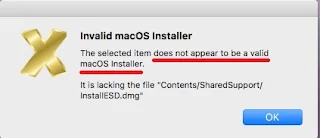

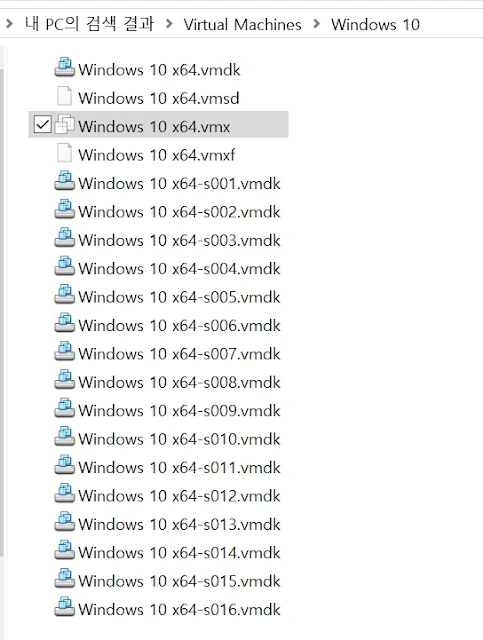
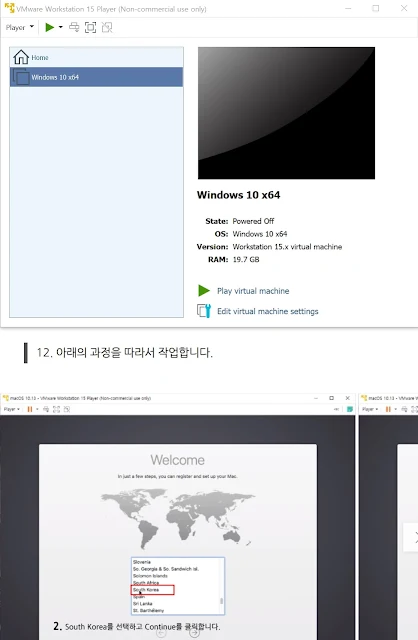






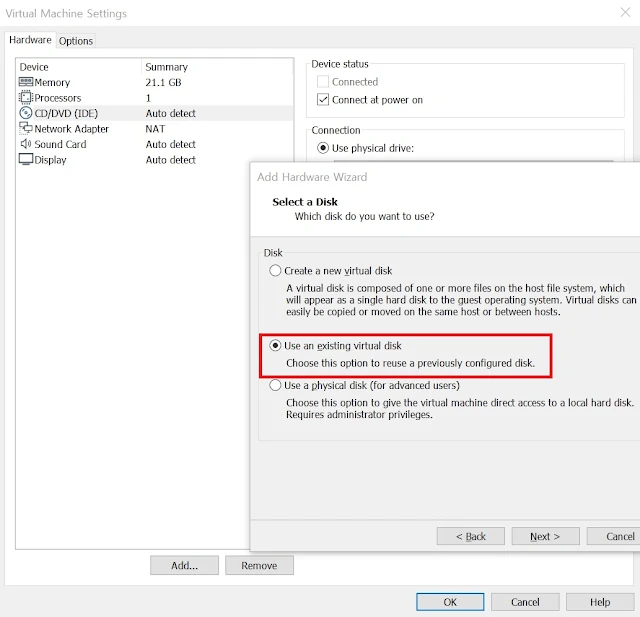








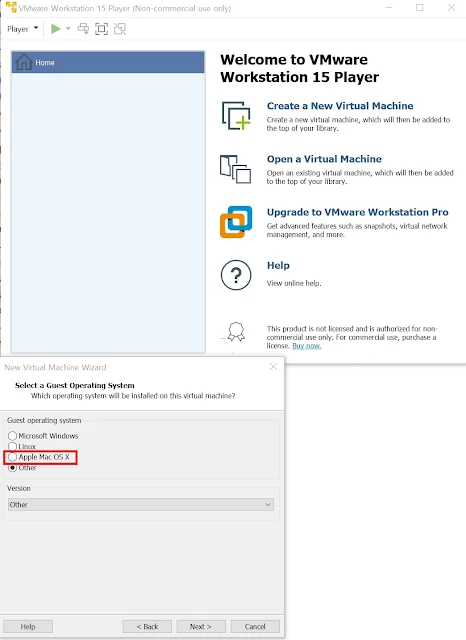







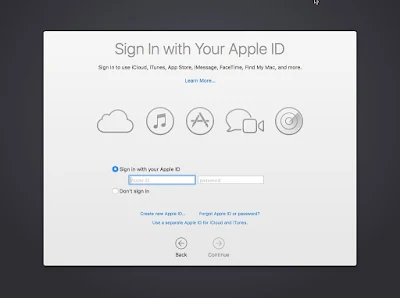









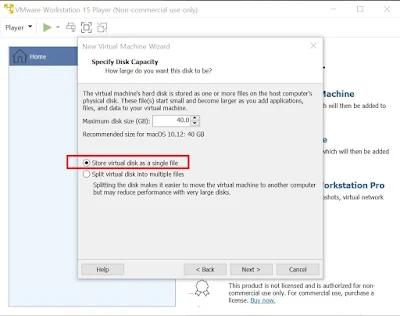






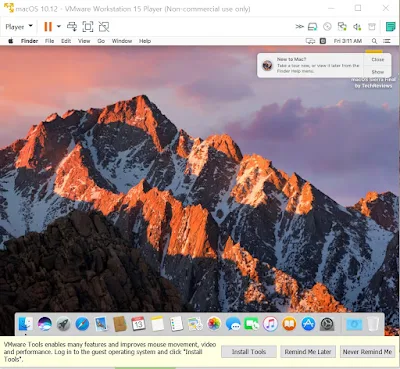














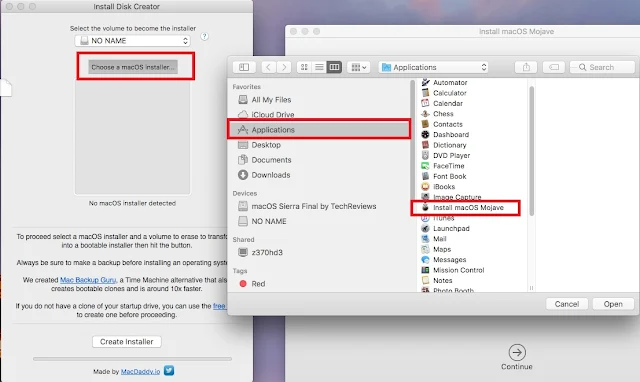











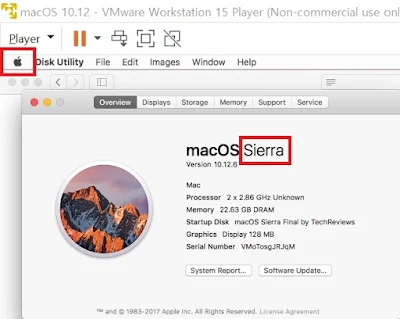




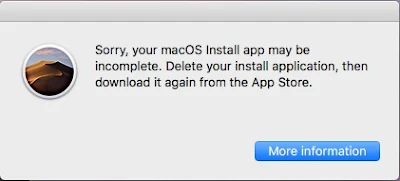

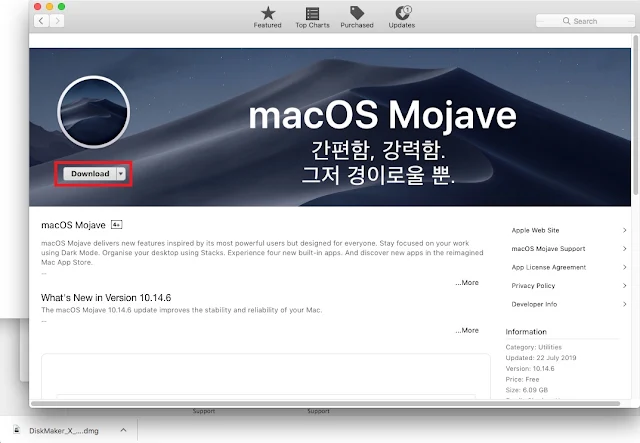
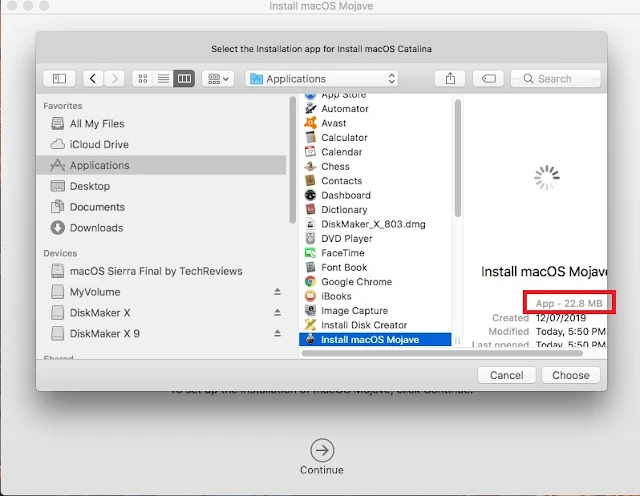











































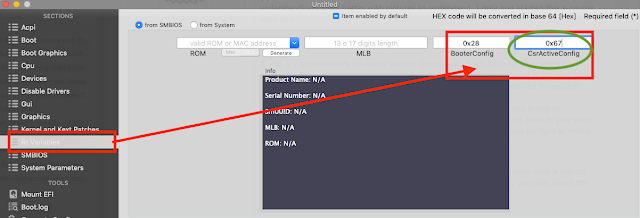

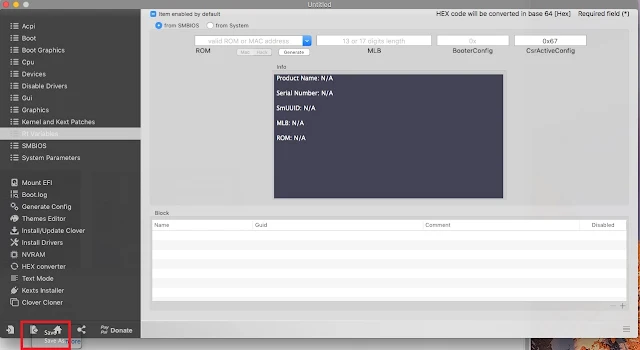




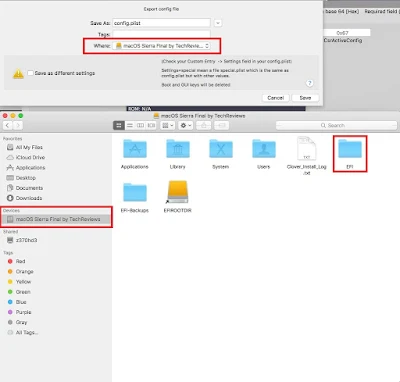
















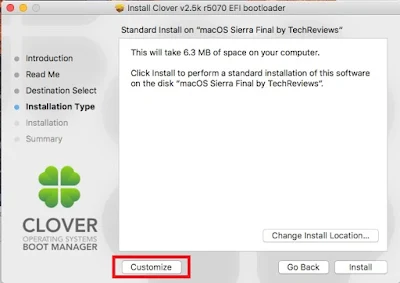







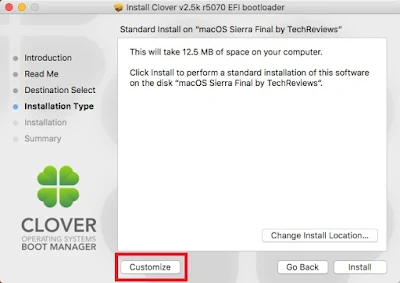
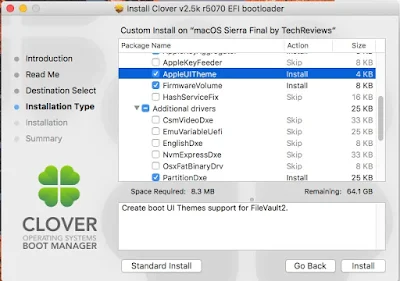







































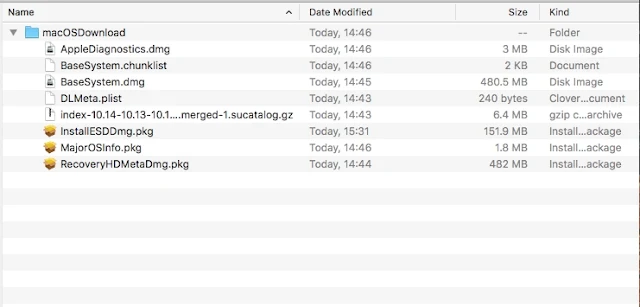

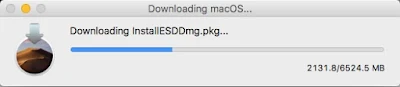





























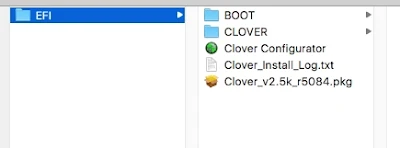

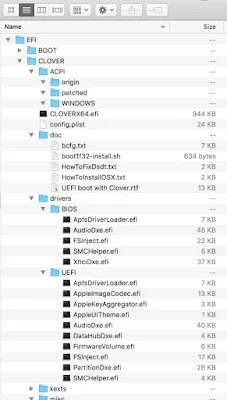




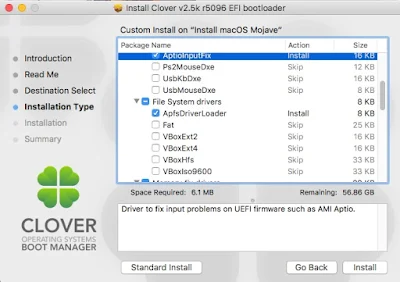


























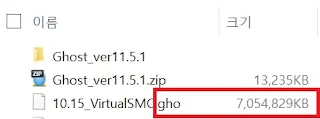





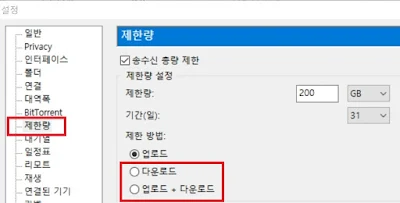

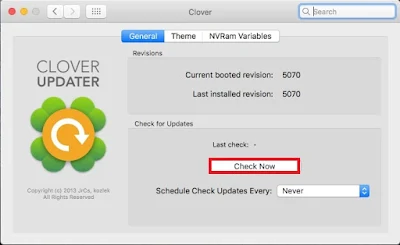







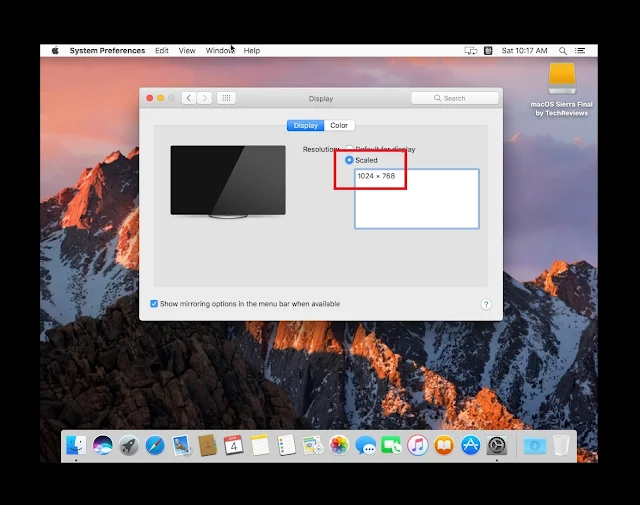






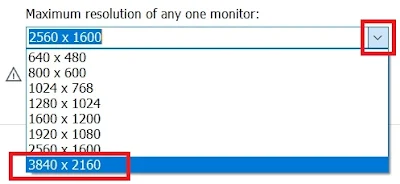
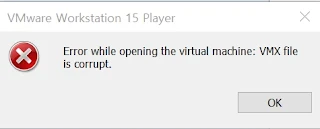






















댓글
댓글 쓰기